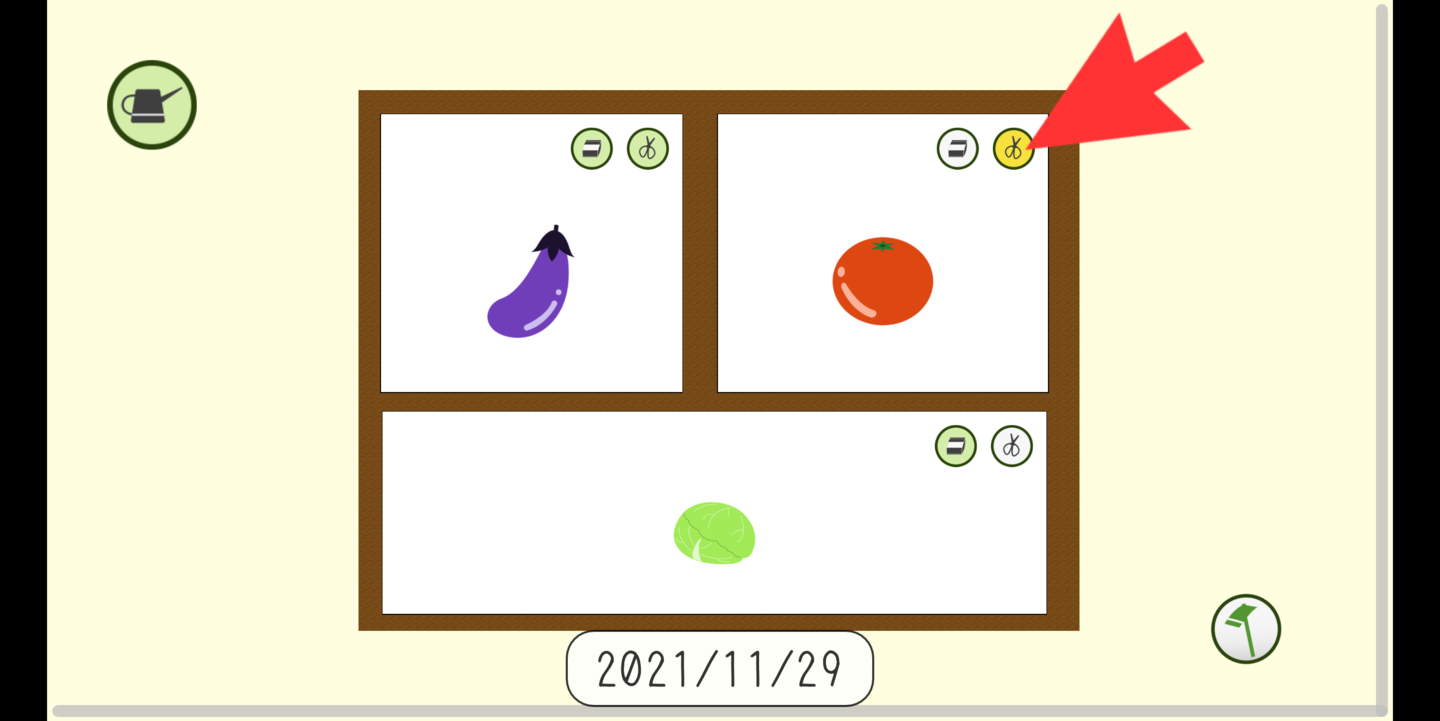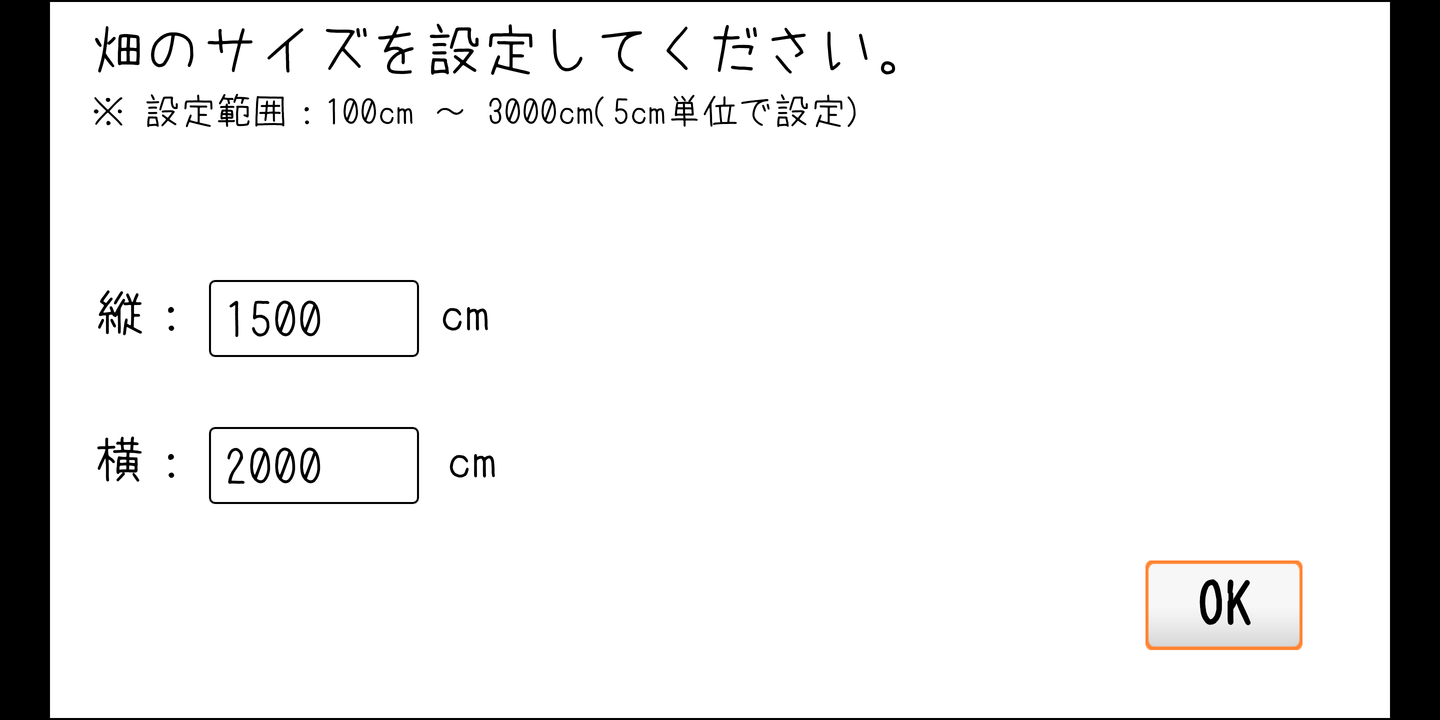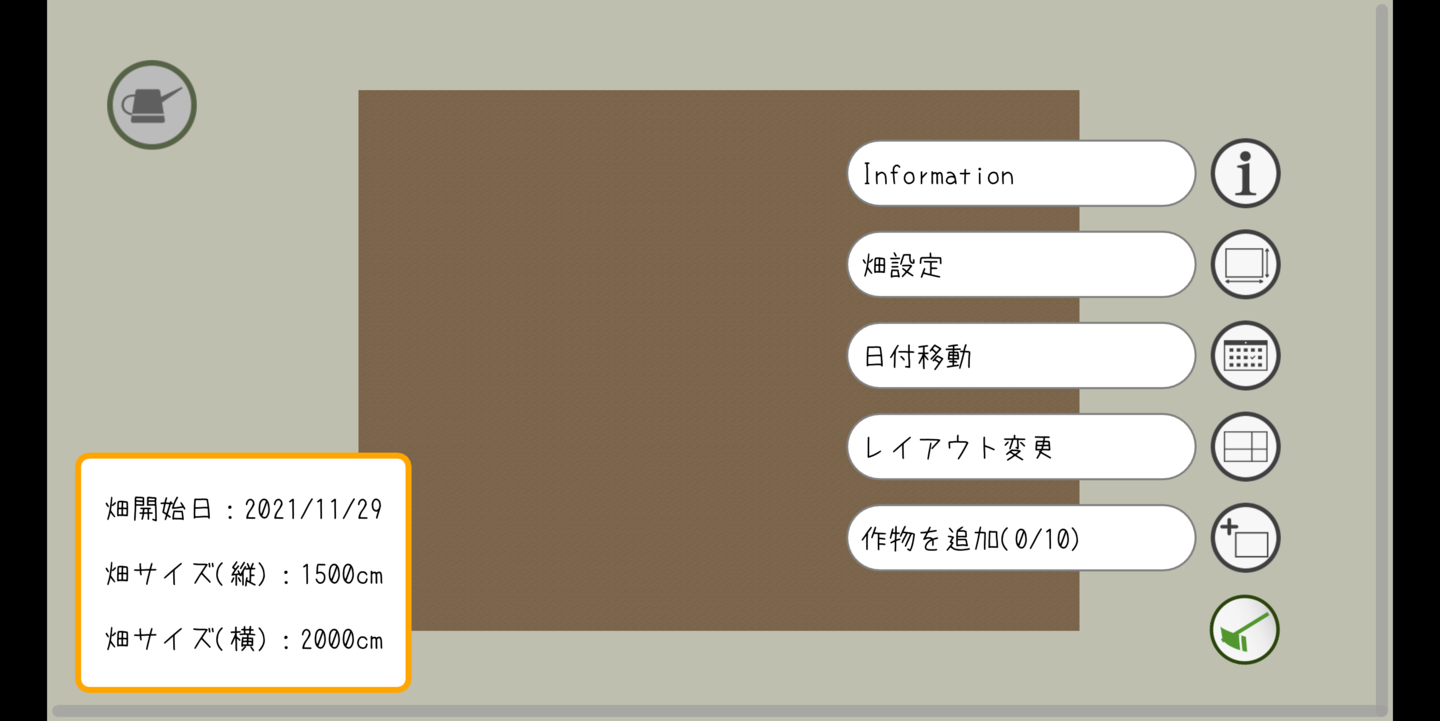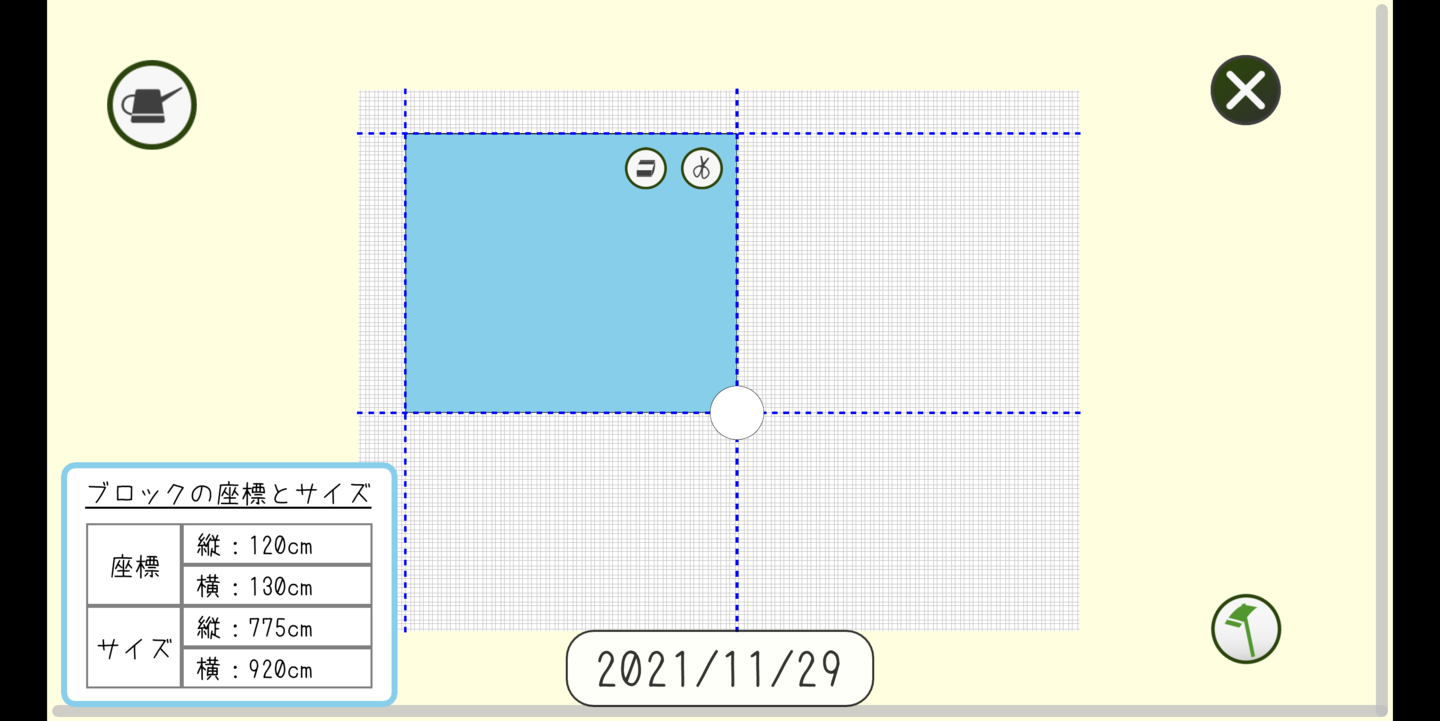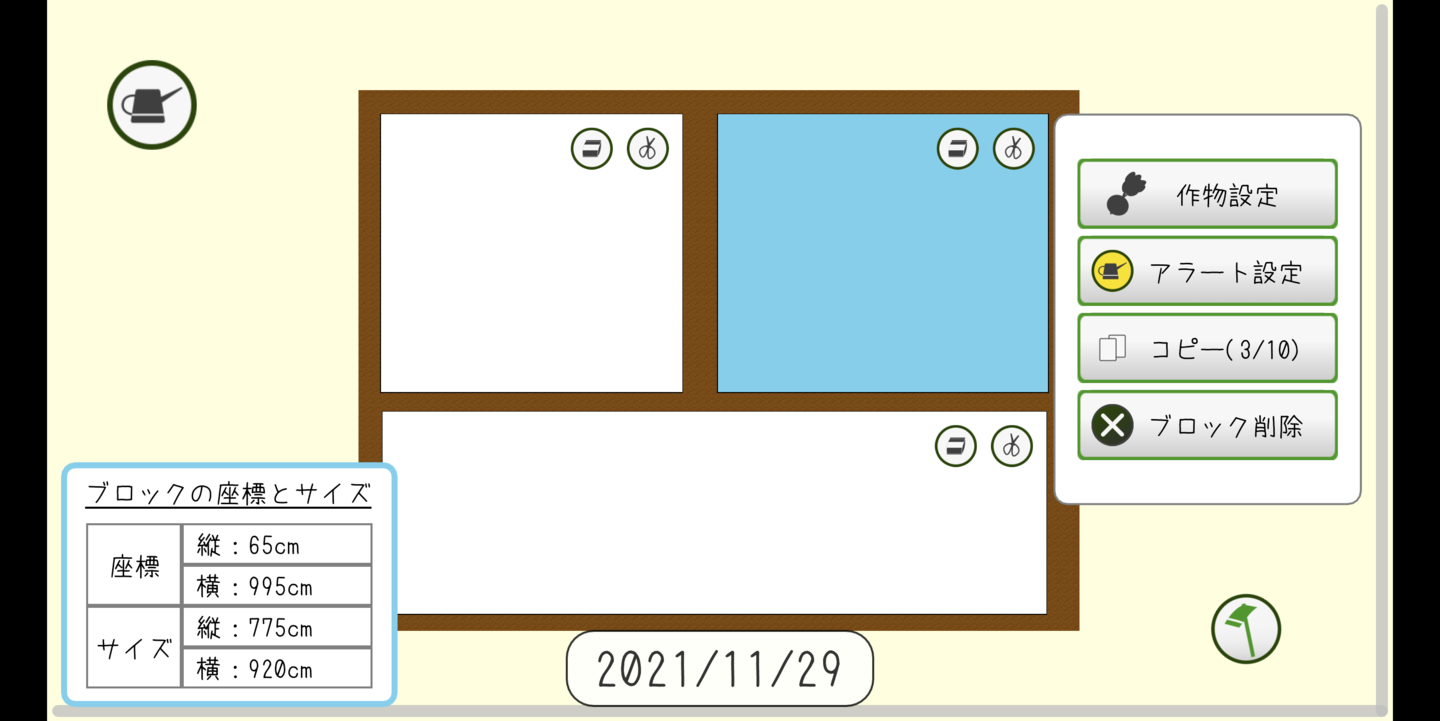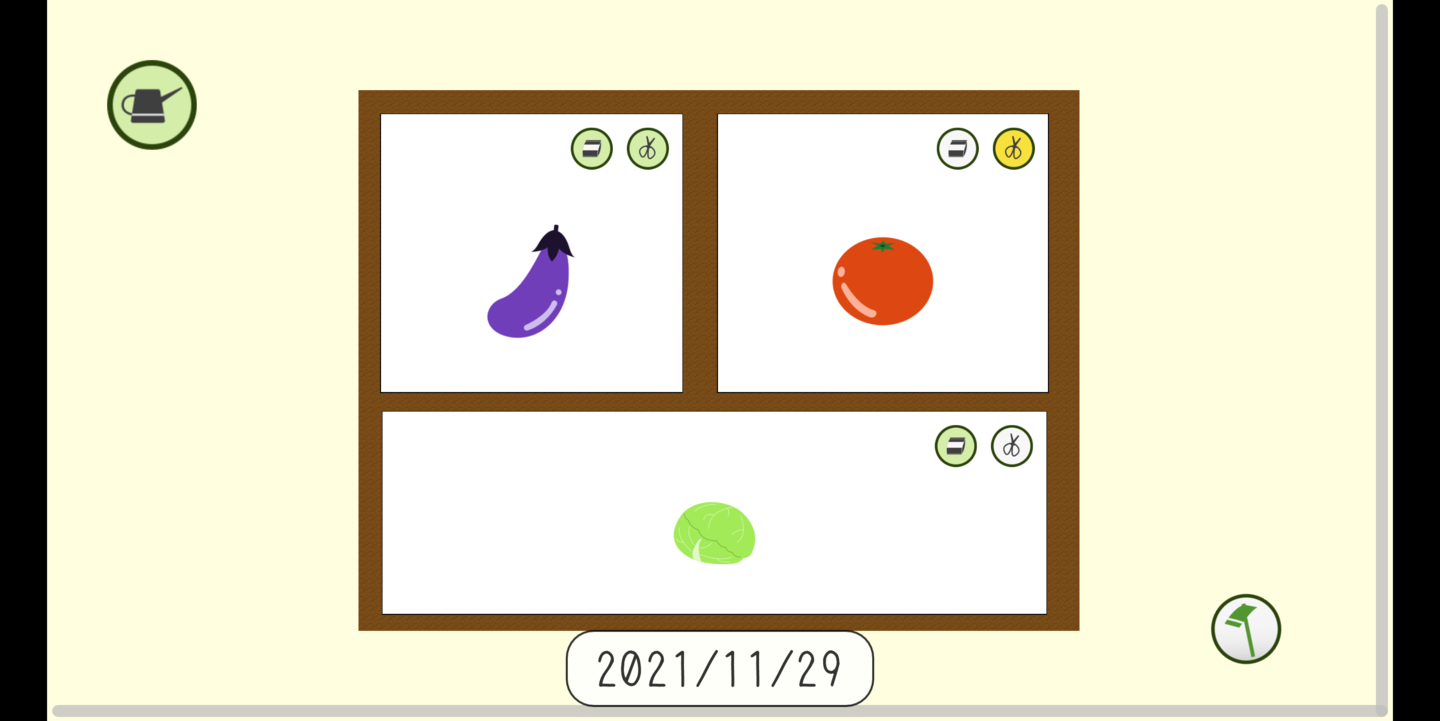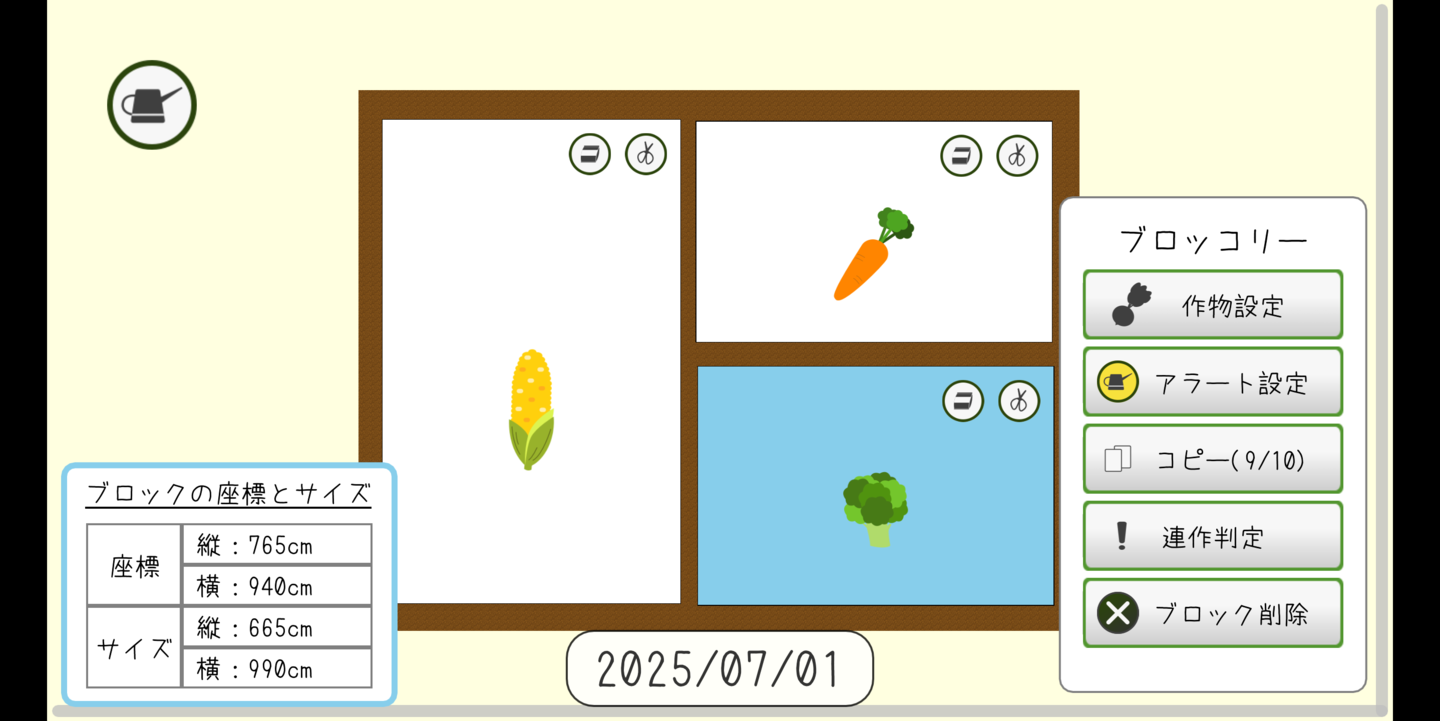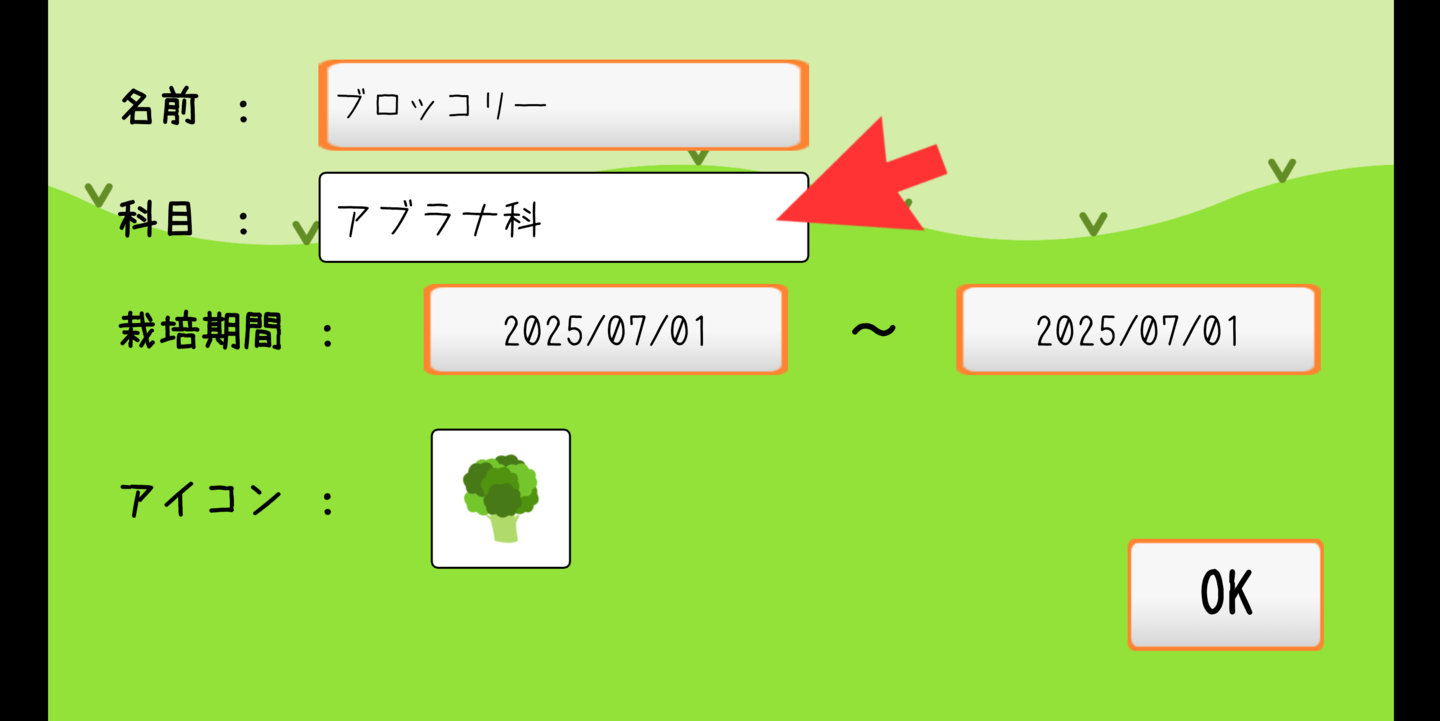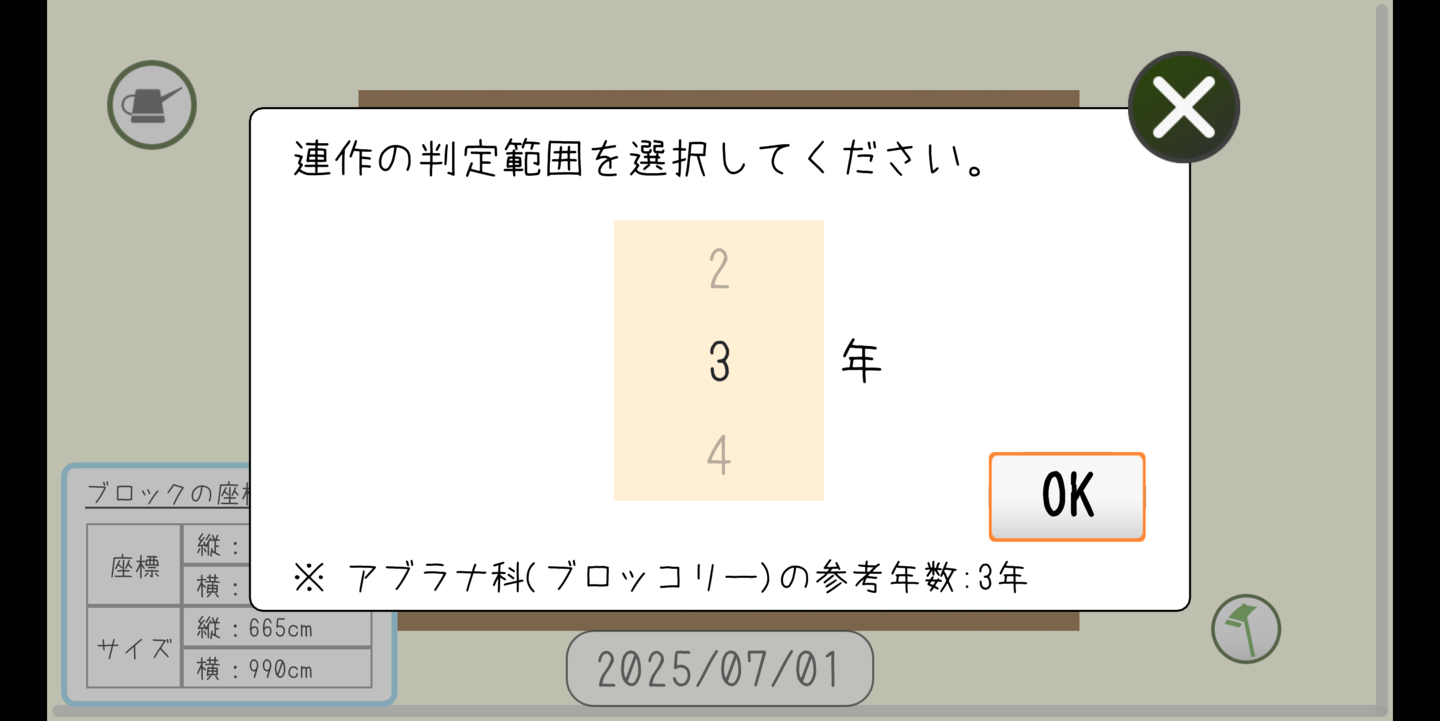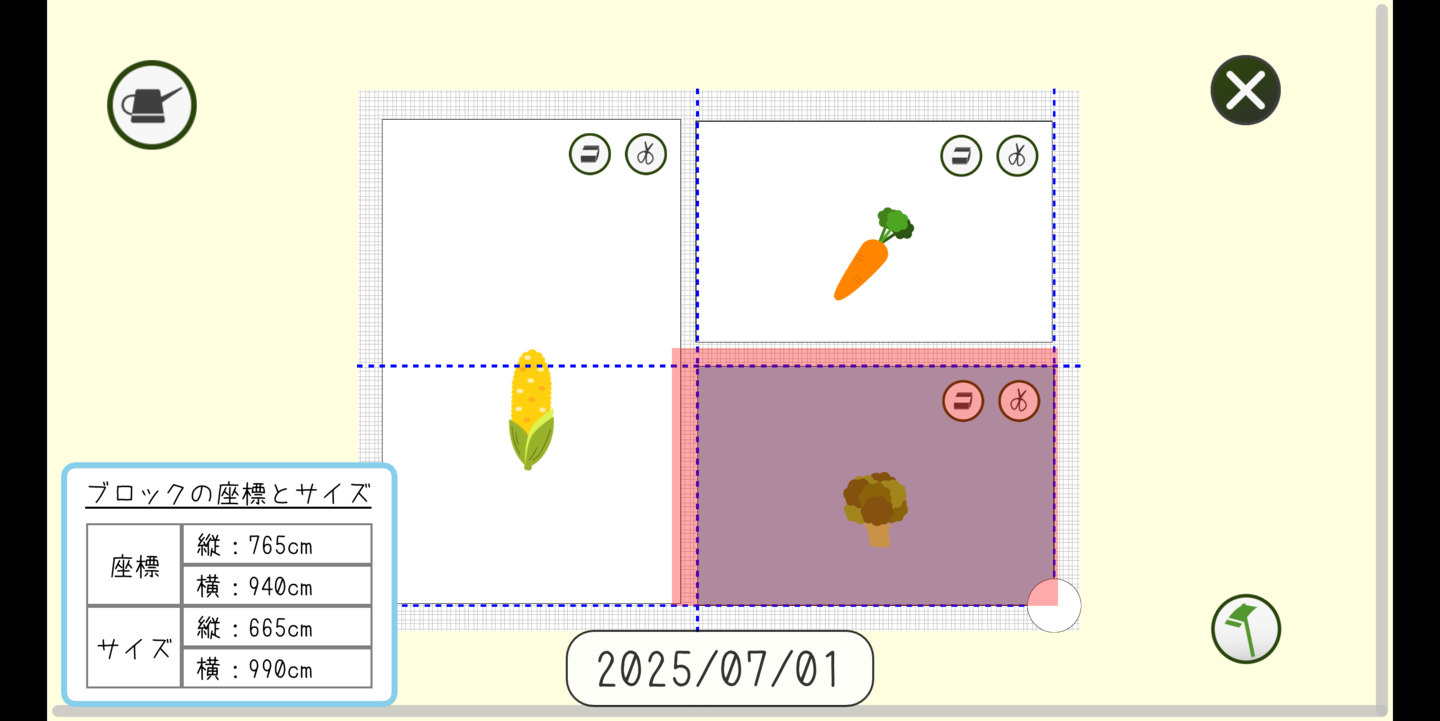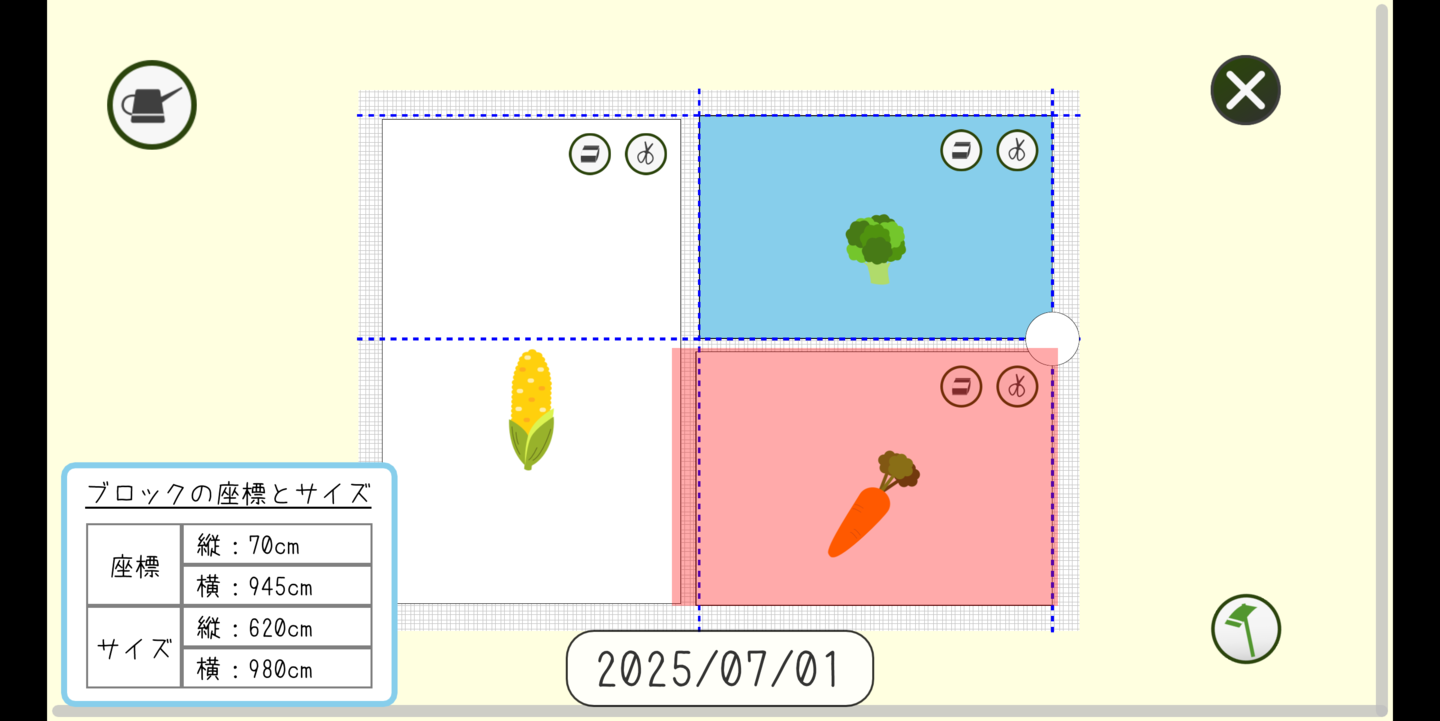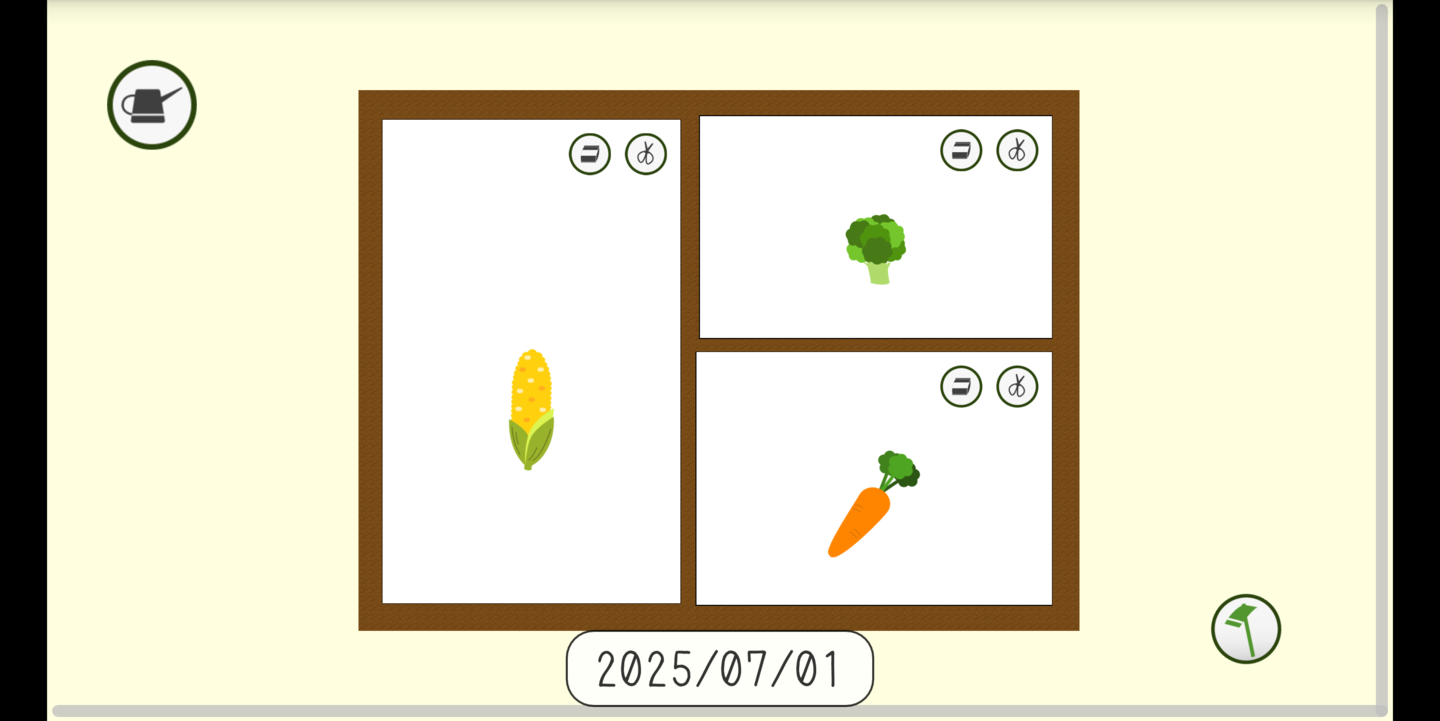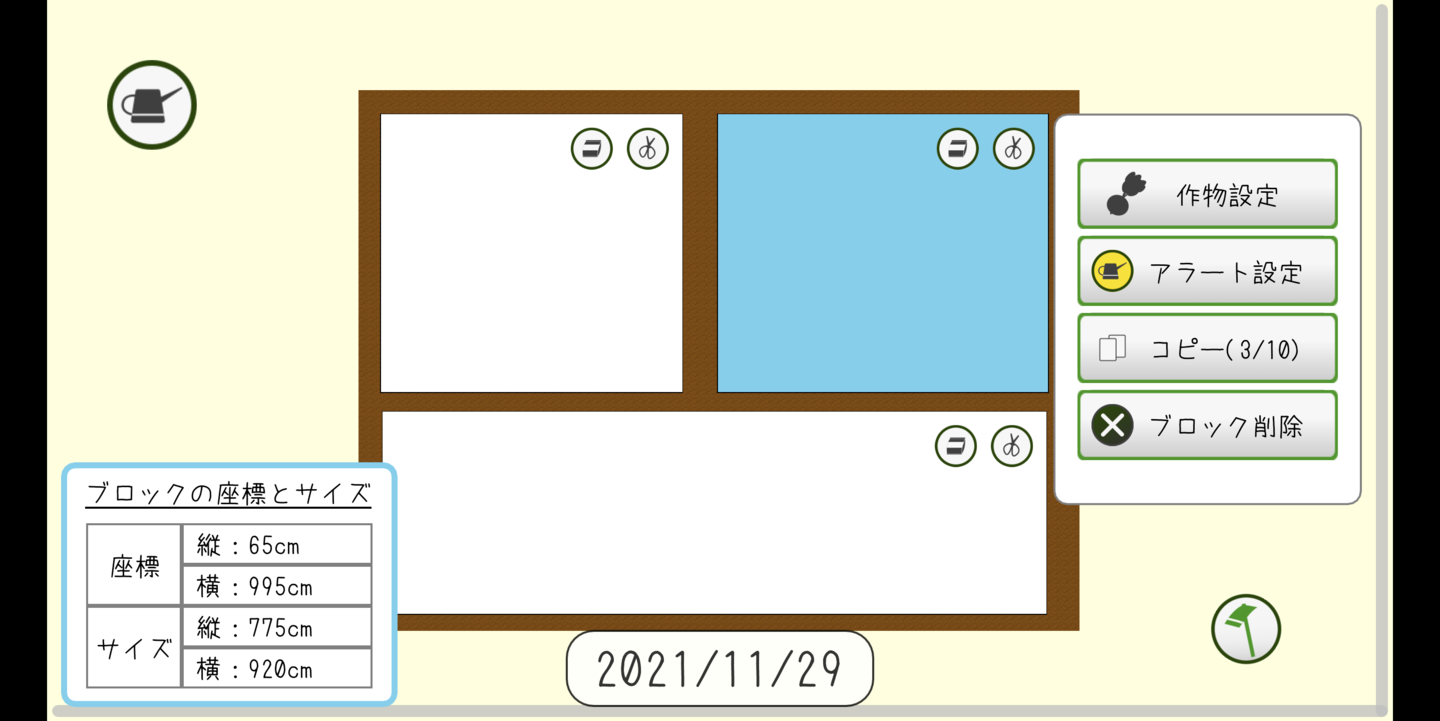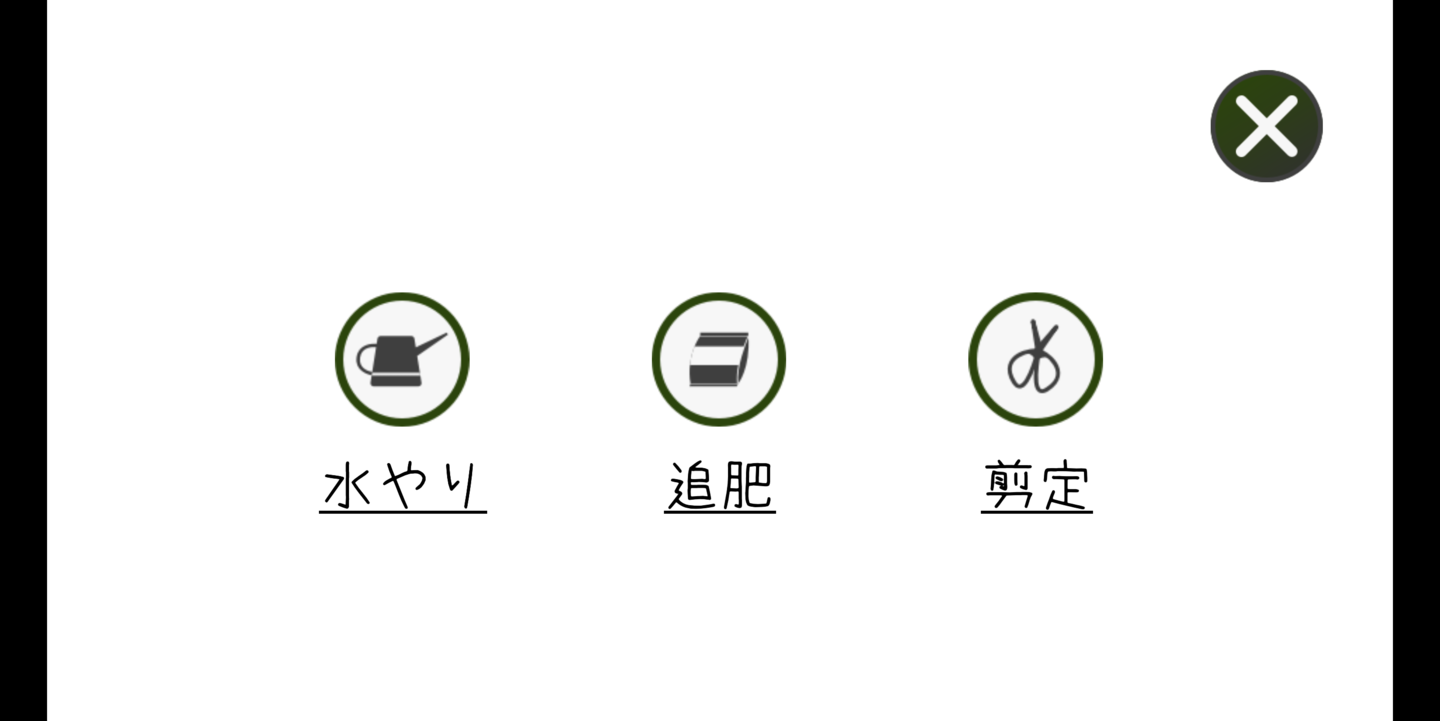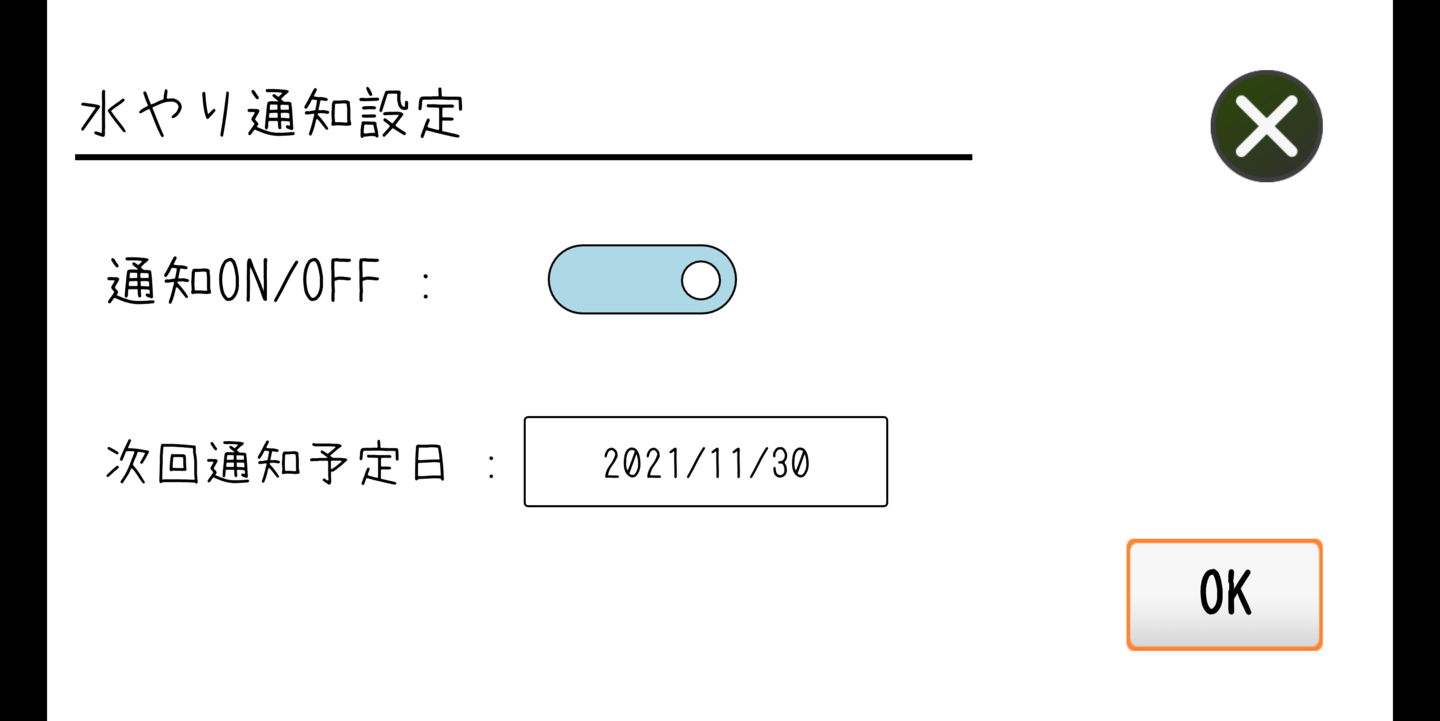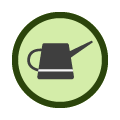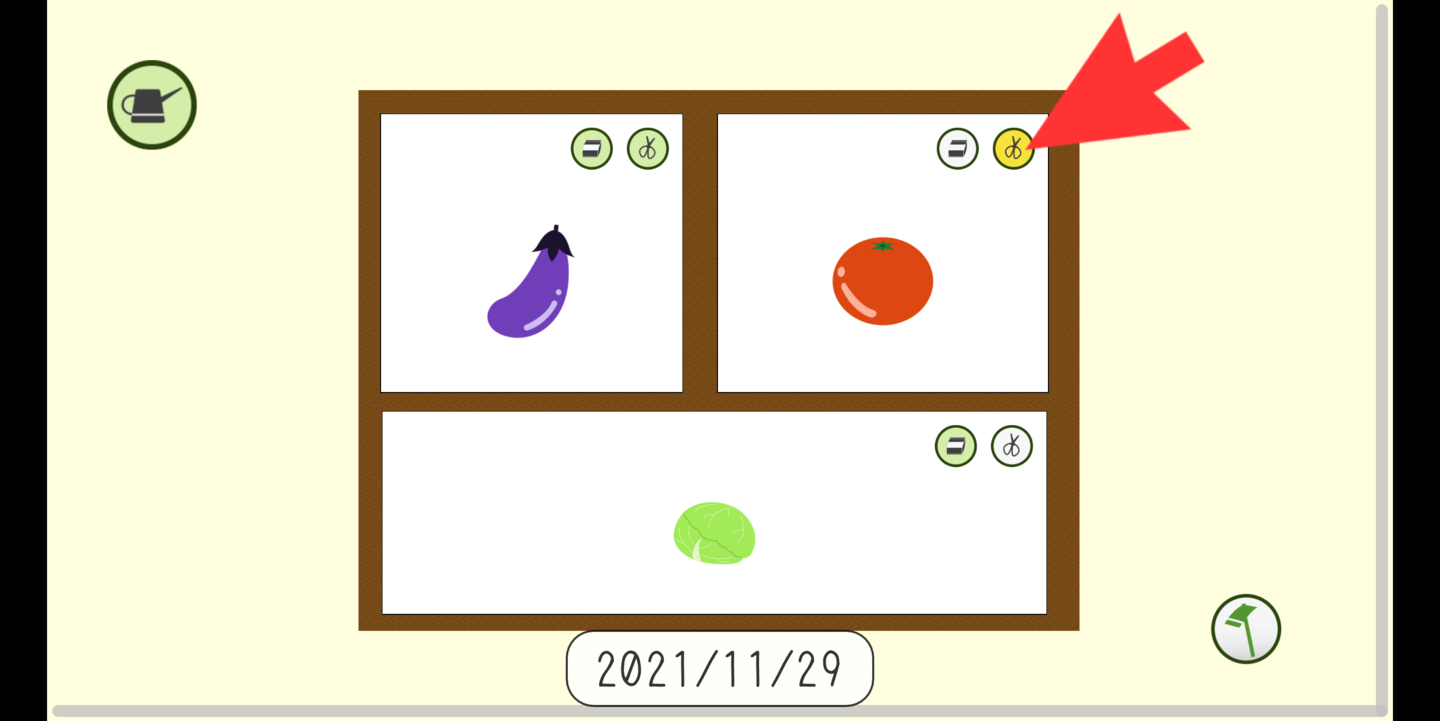基本的な使い方
各メニューの説明
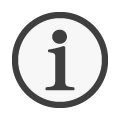
|
開発元のホームページ、プライバシーポリシーへのリンクがあります。 |
|---|---|
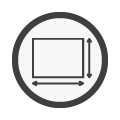
|
5㎝単位で畑のサイズの変更ができます。 |
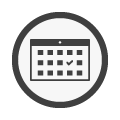
|
画面下に日付が表示されます。栽培期間の終了日にはカブのアイコンが表示されます。 |

|
作物ブロック作成後、レイアウトの変更ができます。 |
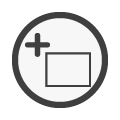
|
作物ブロックの追加ができます。 |
連作判定の使い方
同じ畑で同じ科目の作物を連続して作り続けると、土壌のバランスが崩れて
作物の生育に問題が発生する「連作障害」が起きてしまうことがあります。
そこでAGRIPは連作障害を防止する機能を備えました!
ブロッコリーの連作判定を行ってみましょう。
作物ブロックに野菜を設定すると、メニューに「連作判定」ボタンが追加されます。
科目は野菜を選ぶと自動で表示されます。ブロッコリーは「アブラナ科」です。
連作の判定範囲を設定し、OKボタンをタップすると……
作物の生育に問題が発生する「連作障害」が起きてしまうことがあります。
そこでAGRIPは連作障害を防止する機能を備えました!
ブロッコリーの連作判定を行ってみましょう。
作物ブロックに野菜を設定すると、メニューに「連作判定」ボタンが追加されます。
科目は野菜を選ぶと自動で表示されます。ブロッコリーは「アブラナ科」です。
連作の判定範囲を設定し、OKボタンをタップすると……
※畑を作った日から経過した年数しか選択できません。
基本的な使い方
まずは畑を作りましょう。
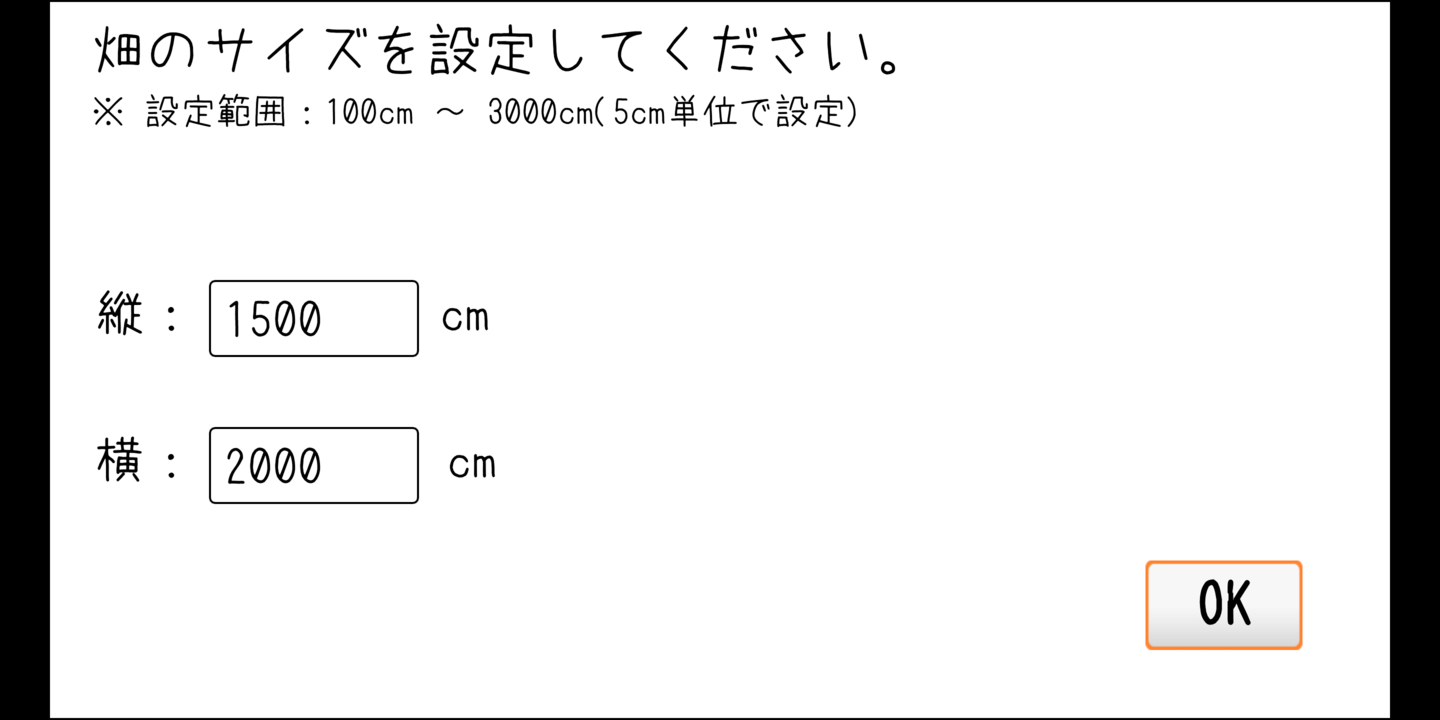
畑ができたら
作物ブロックの作成です。

くわのアイコンをタップすると、
メニューが表示されます。
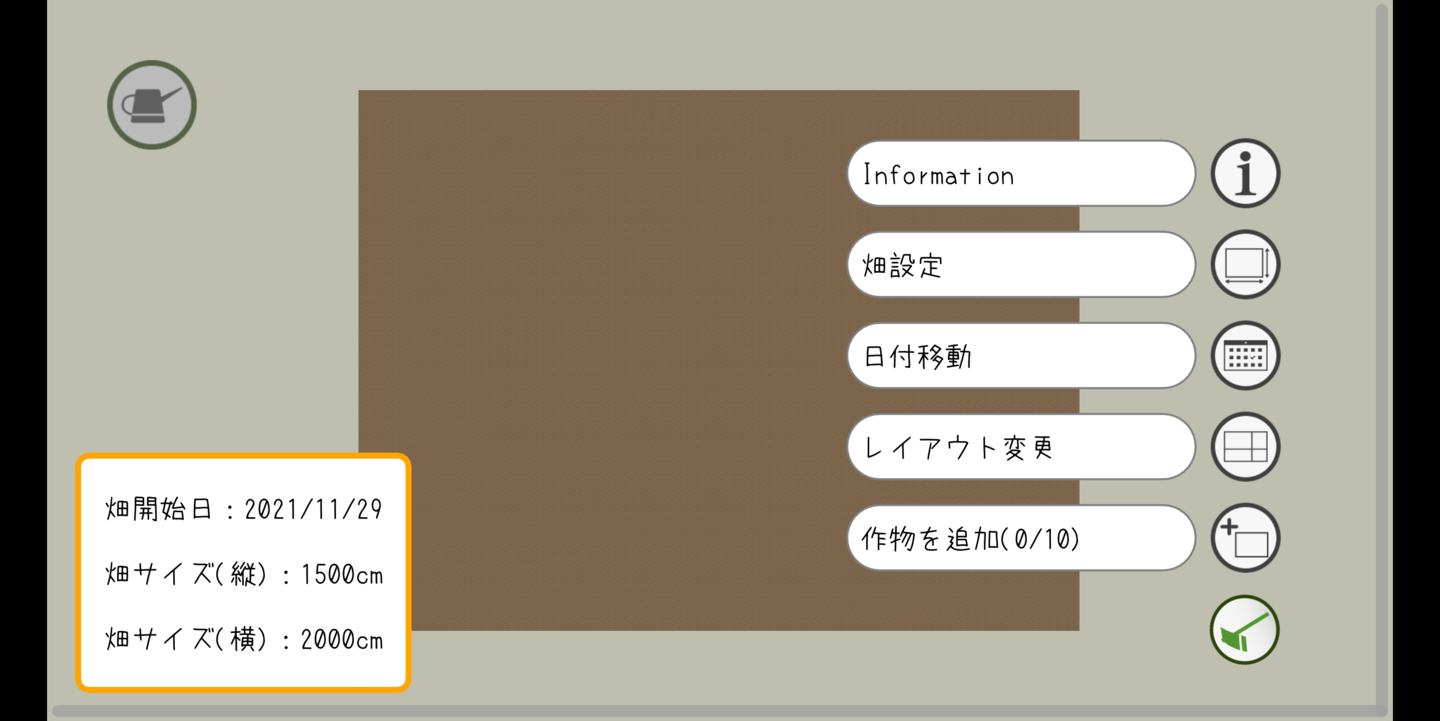
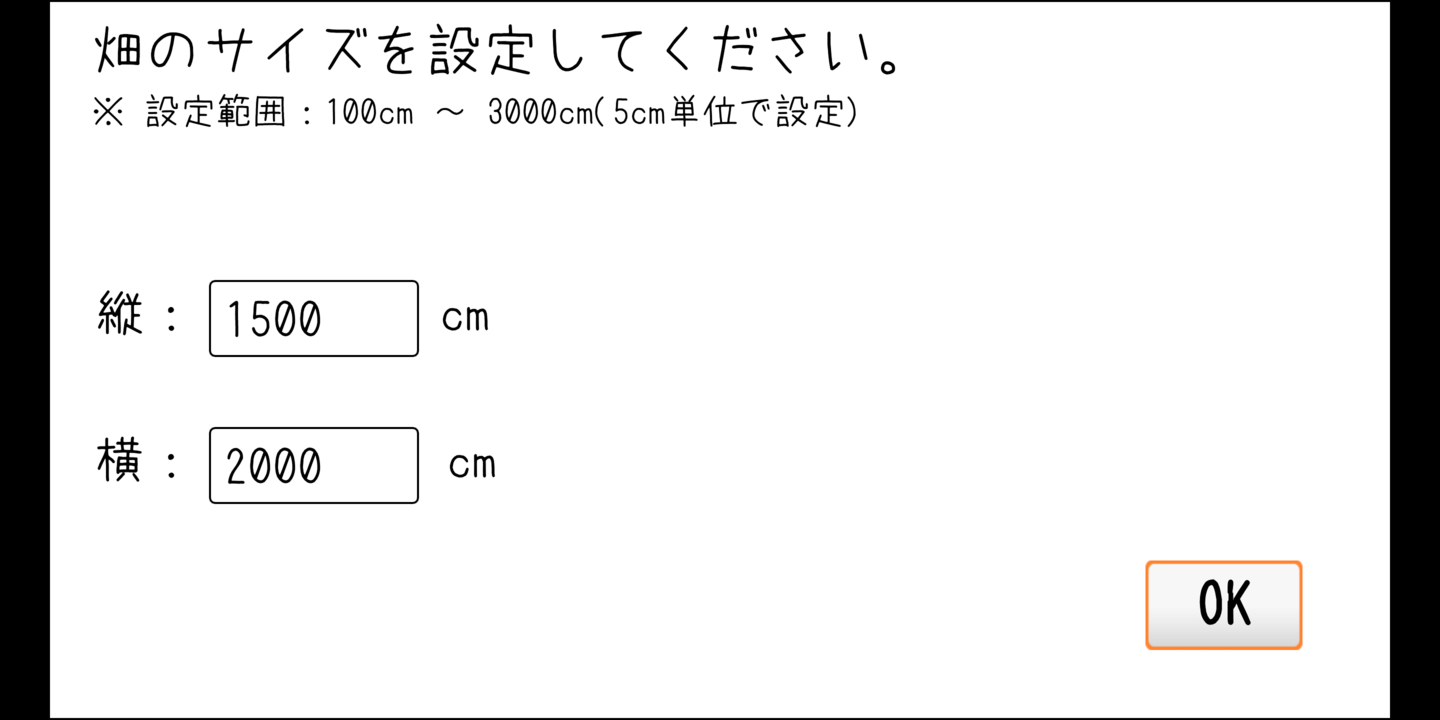
畑ができたら
作物ブロックの作成です。

メニューが表示されます。
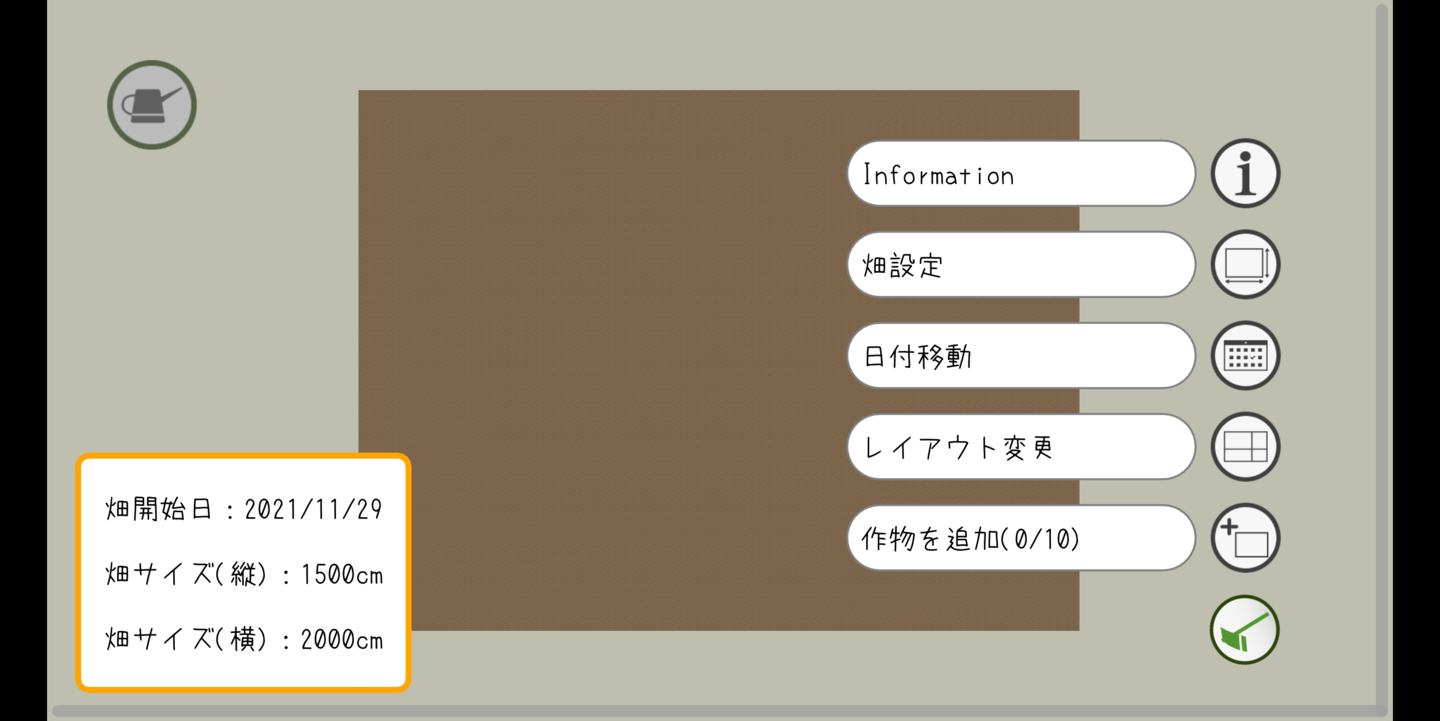
各メニューの説明
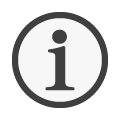
|
開発元のホームページ、プライバシーポリシーへのリンクがあります。 |
|---|---|
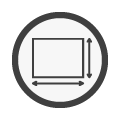
|
5㎝単位で畑のサイズの変更ができます。 |
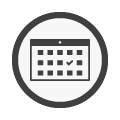
|
画面下に日付が表示されます。栽培期間の終了日にはカブのアイコンが表示されます。 |
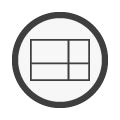
|
作物ブロック作成後、レイアウトの変更ができます。 |
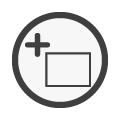
|
作物ブロックの追加ができます。 |
「作物を追加」で作物ブロックを
作成したら、
自分の好きな位置に設定します。
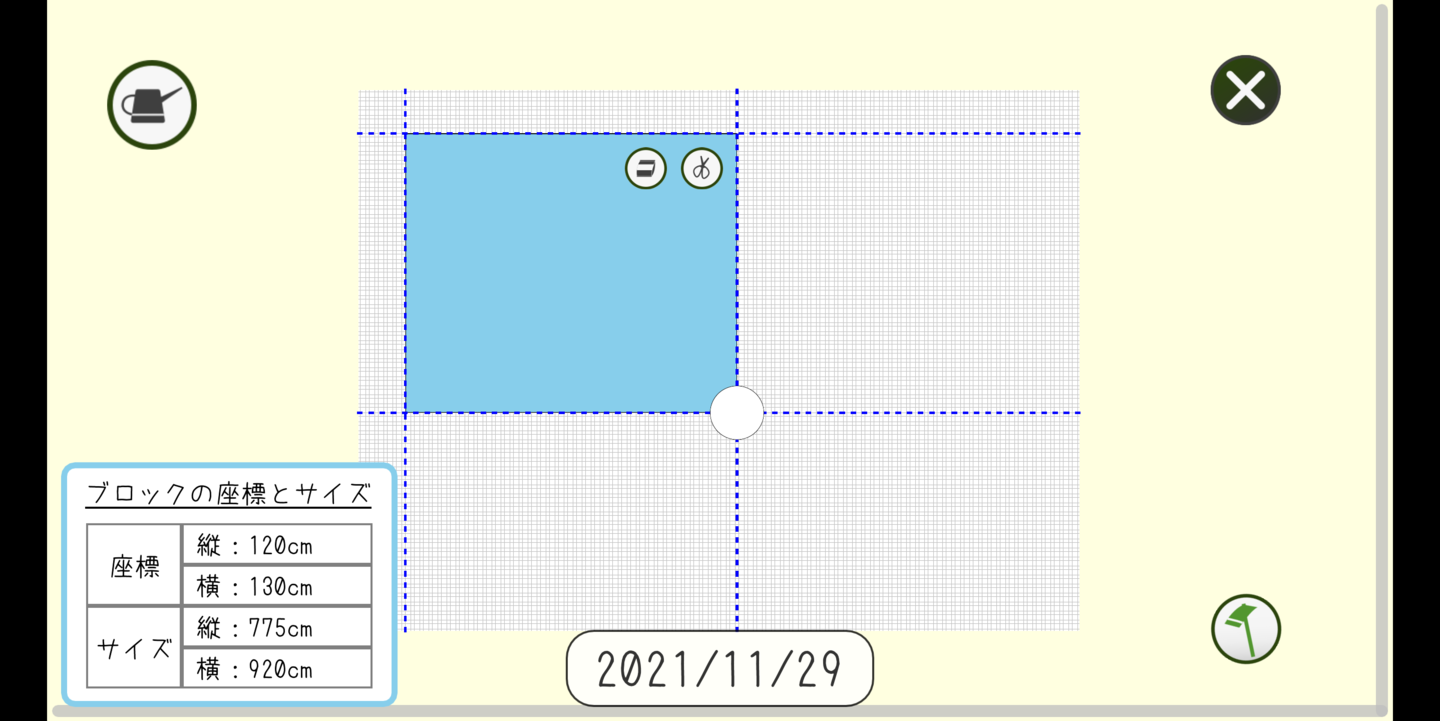
作物ブロックを設置したら、
栽培する野菜や栽培期間、
アラートを設定しましょう。
作成したら、
自分の好きな位置に設定します。
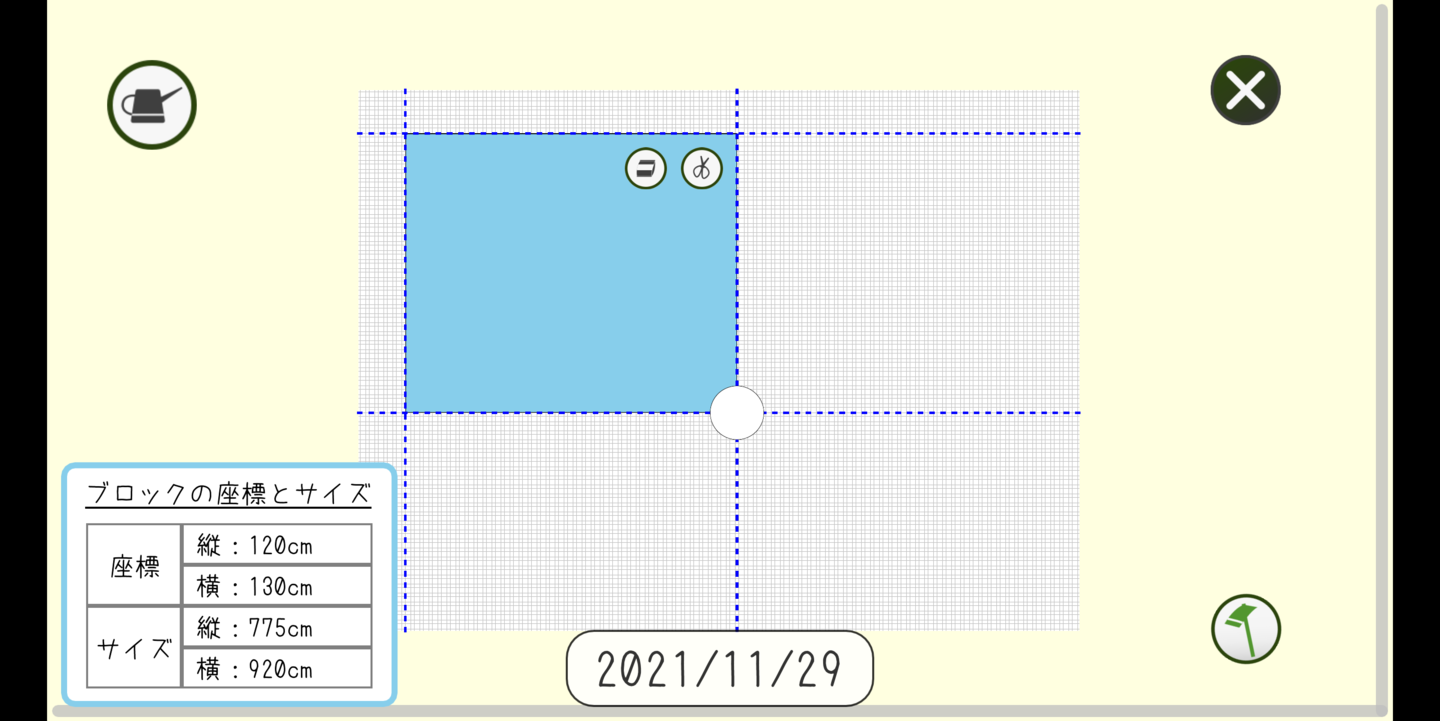
作物ブロックを設置したら、
栽培する野菜や栽培期間、
アラートを設定しましょう。
ブロックを長押し or ダブルタップでメニューが表示されます。
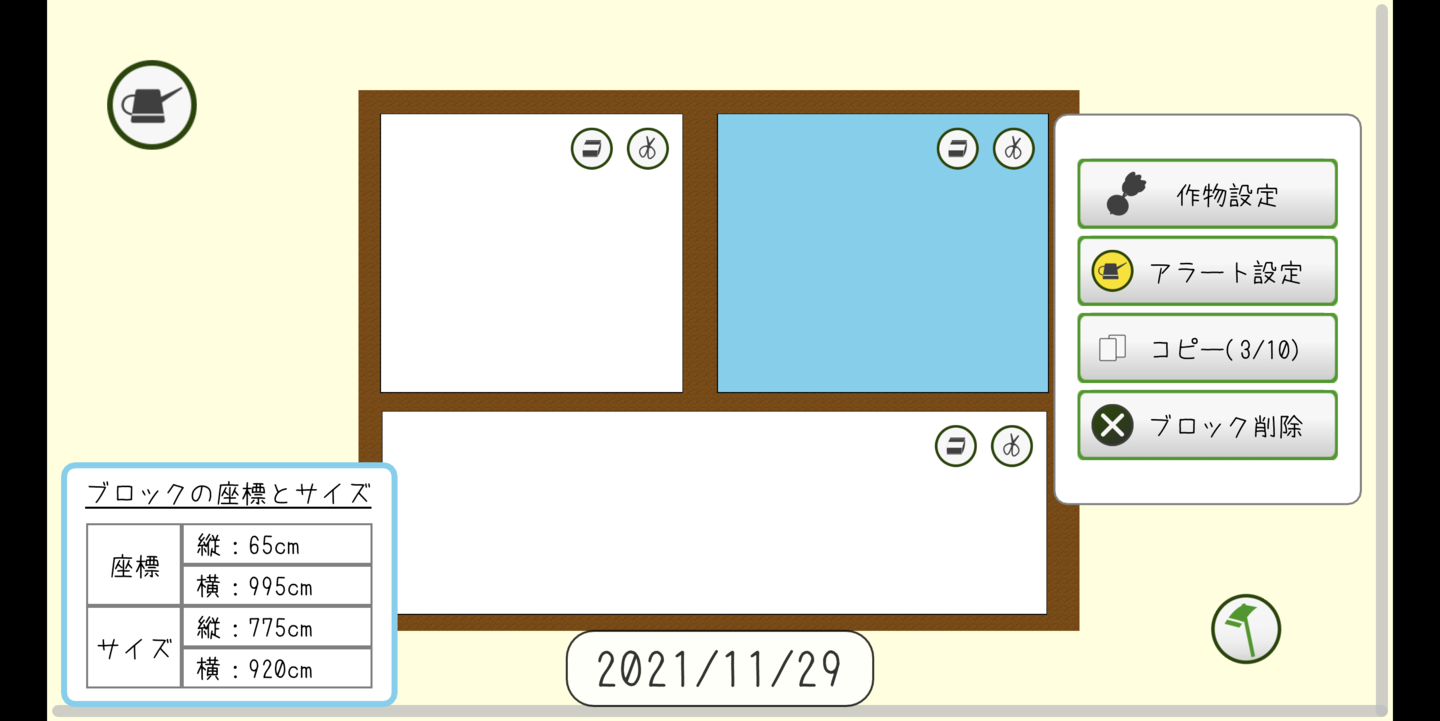
畑が完成しました!
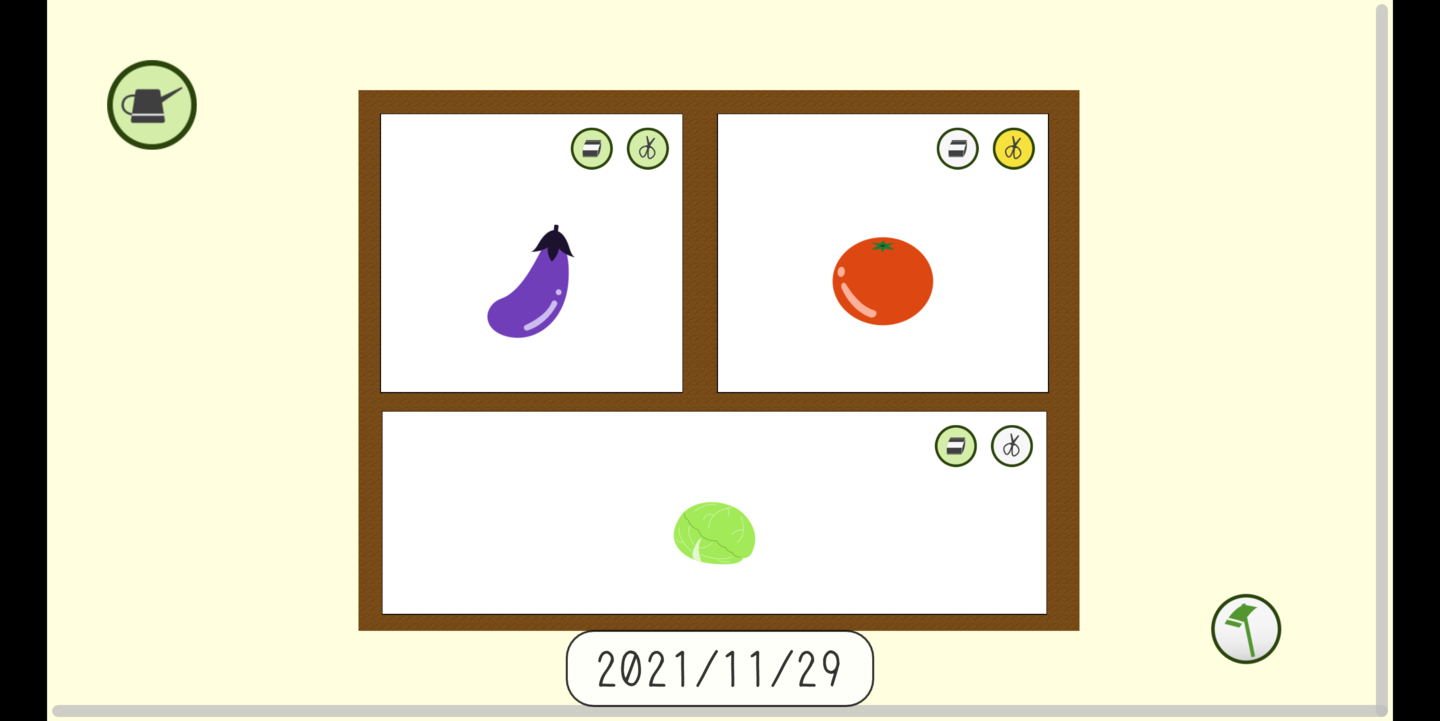
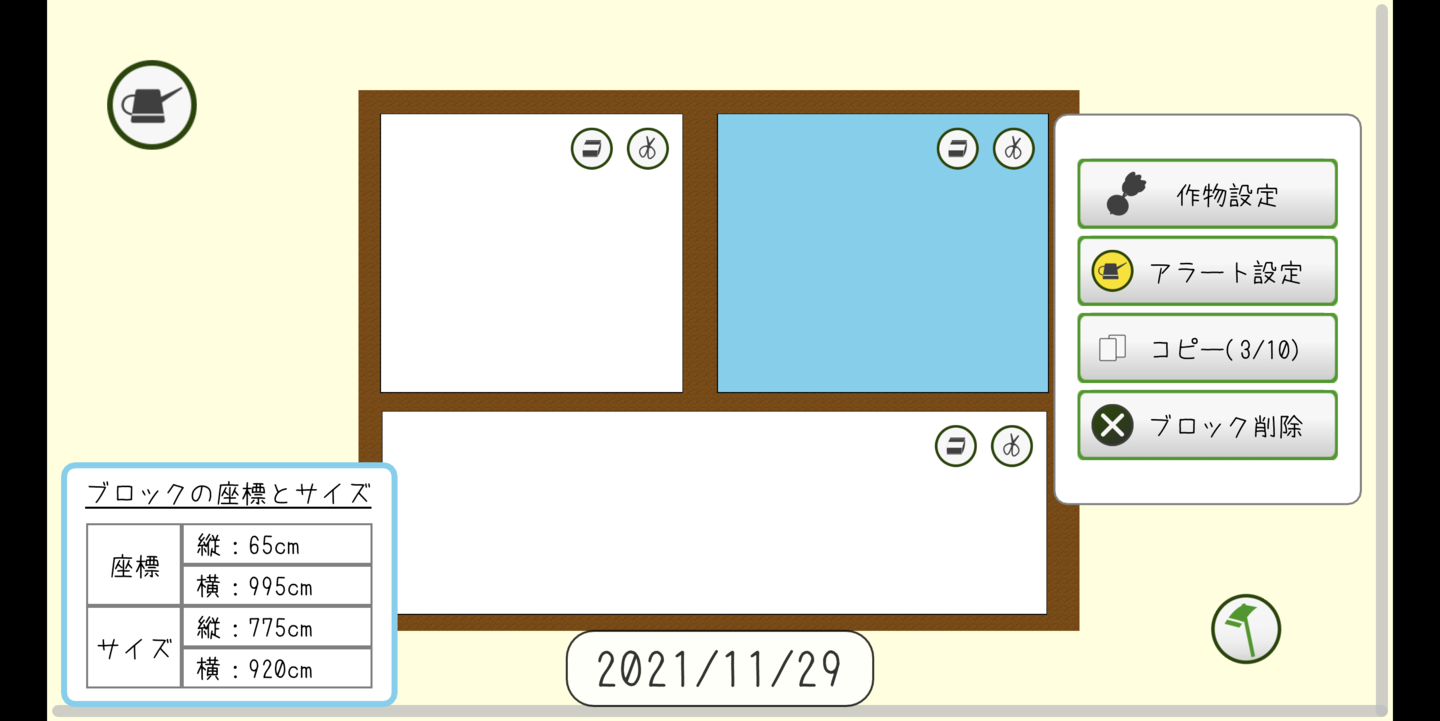
畑が完成しました!
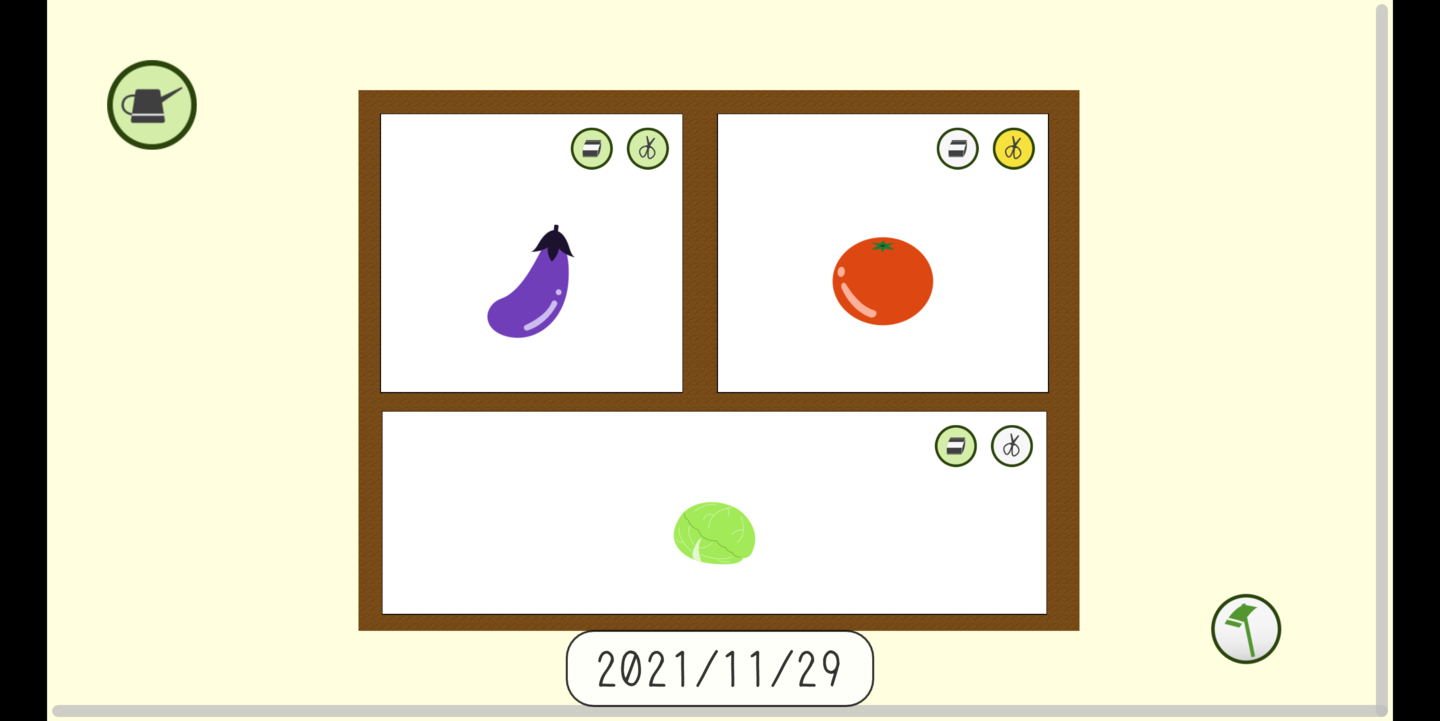
連作判定の使い方
同じ畑で同じ科目の作物を
連続して作り続けると、
土壌のバランスが崩れて作物の生育に
問題が発生する「連作障害」が
起きてしまうことがあります。
そこでAGRIPは連作障害を防止する
機能を備えました!
ブロッコリーの連作判定を
行ってみましょう。
作物ブロックに野菜を設定すると、
メニューに「連作判定」ボタンが
追加されます。
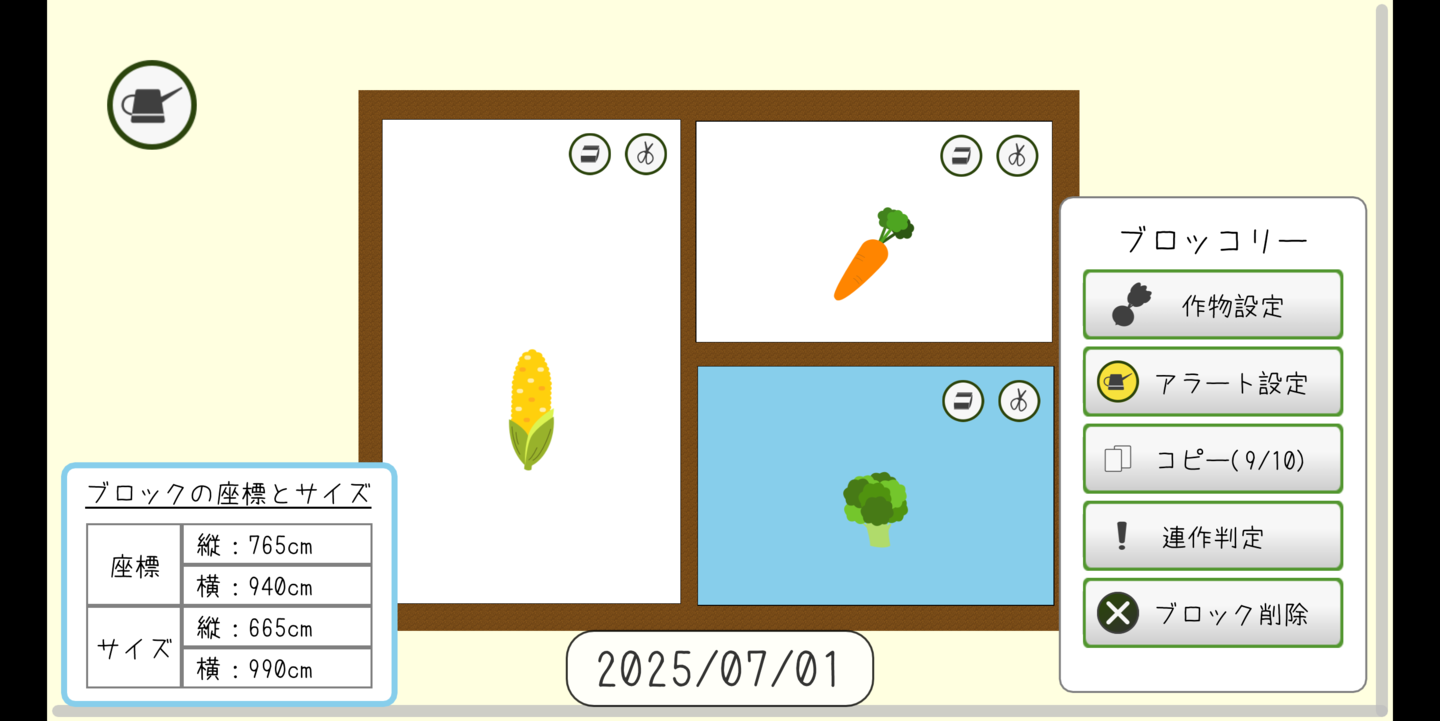
科目は野菜を選ぶと
自動で表示されます。
ブロッコリーは「アブラナ科」です。
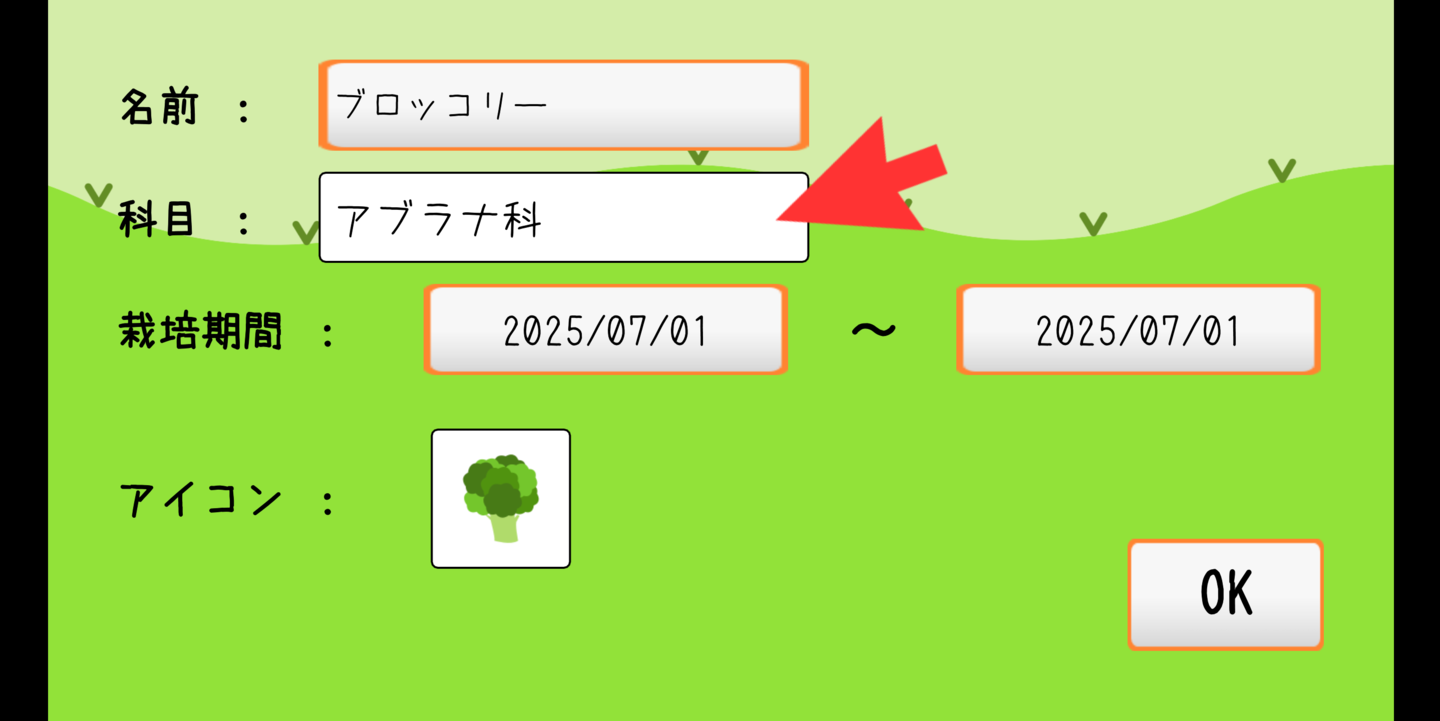
連作の判定範囲を設定し、
OKボタンをタップすると……
連続して作り続けると、
土壌のバランスが崩れて作物の生育に
問題が発生する「連作障害」が
起きてしまうことがあります。
そこでAGRIPは連作障害を防止する
機能を備えました!
ブロッコリーの連作判定を
行ってみましょう。
作物ブロックに野菜を設定すると、
メニューに「連作判定」ボタンが
追加されます。
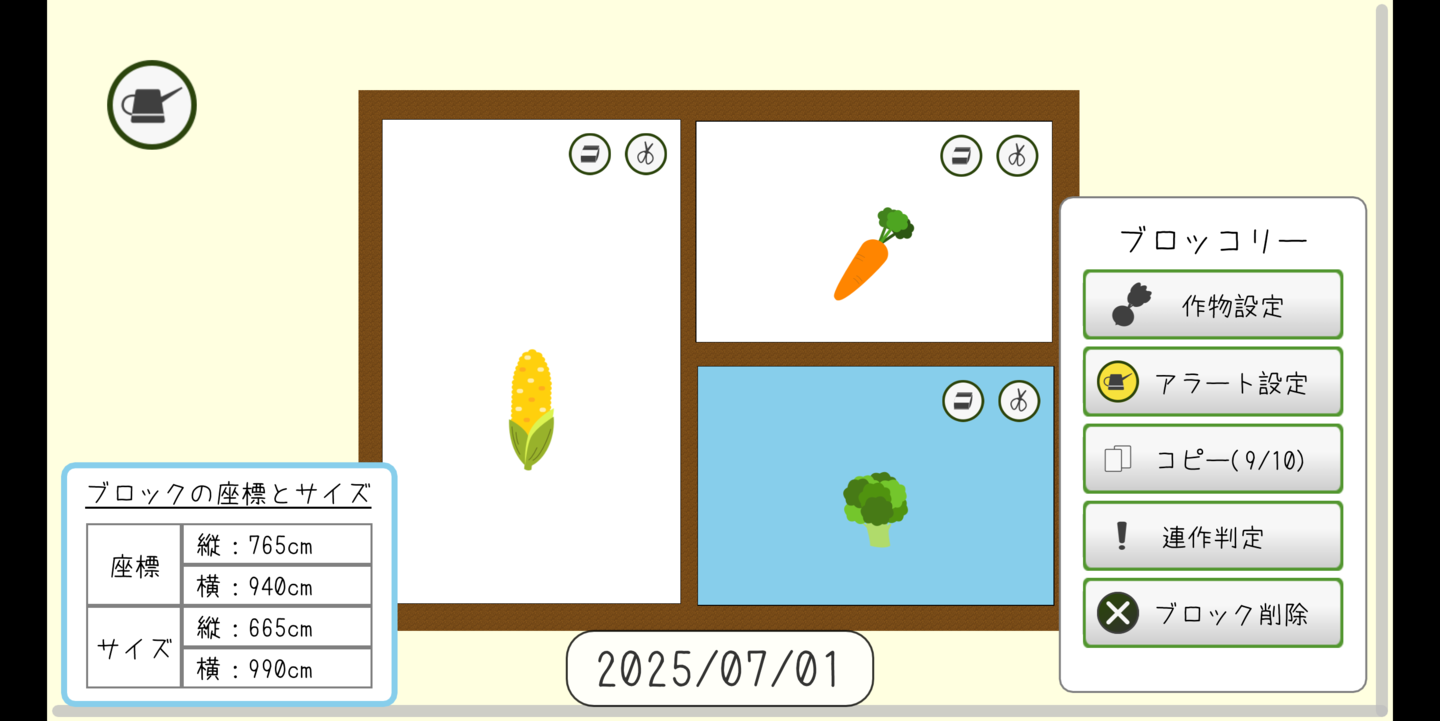
科目は野菜を選ぶと
自動で表示されます。
ブロッコリーは「アブラナ科」です。
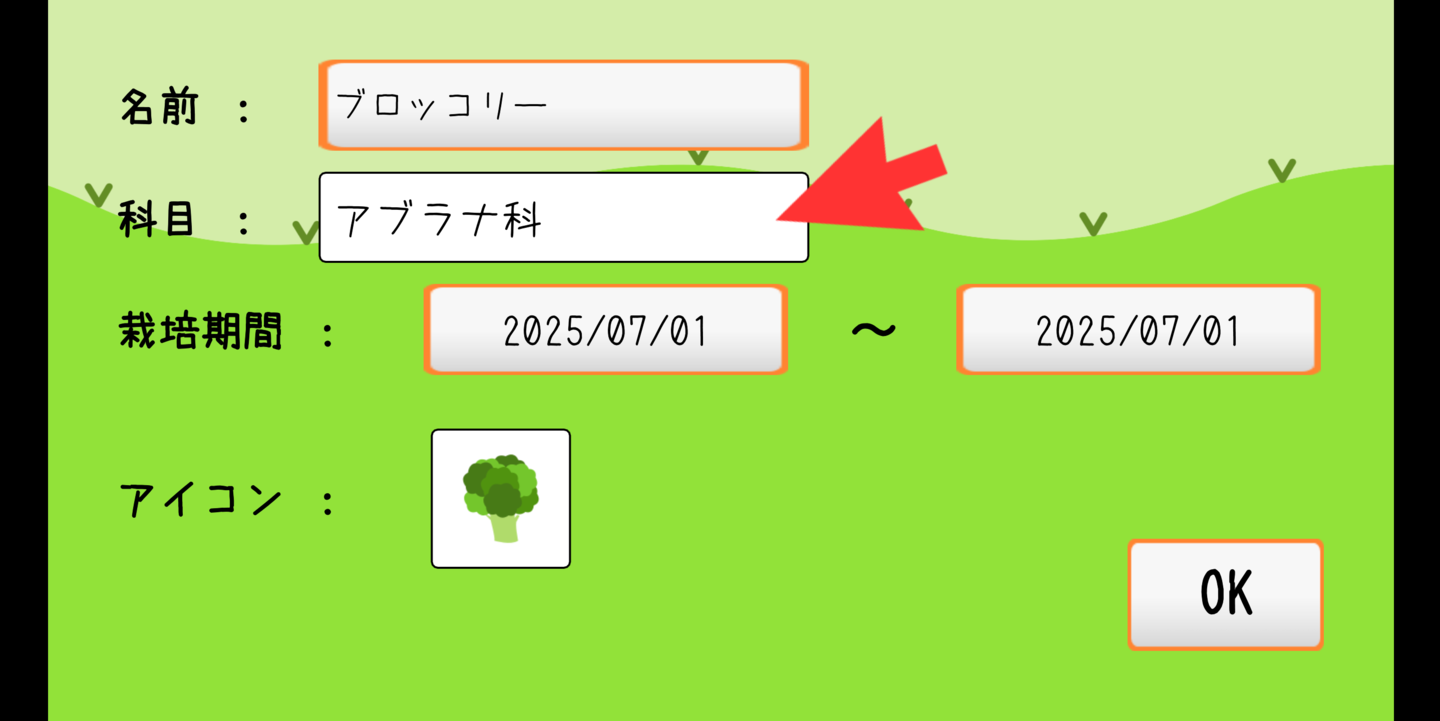
連作の判定範囲を設定し、
OKボタンをタップすると……
※畑を作った日から経過した年数しか
選択できません。
選択できません。
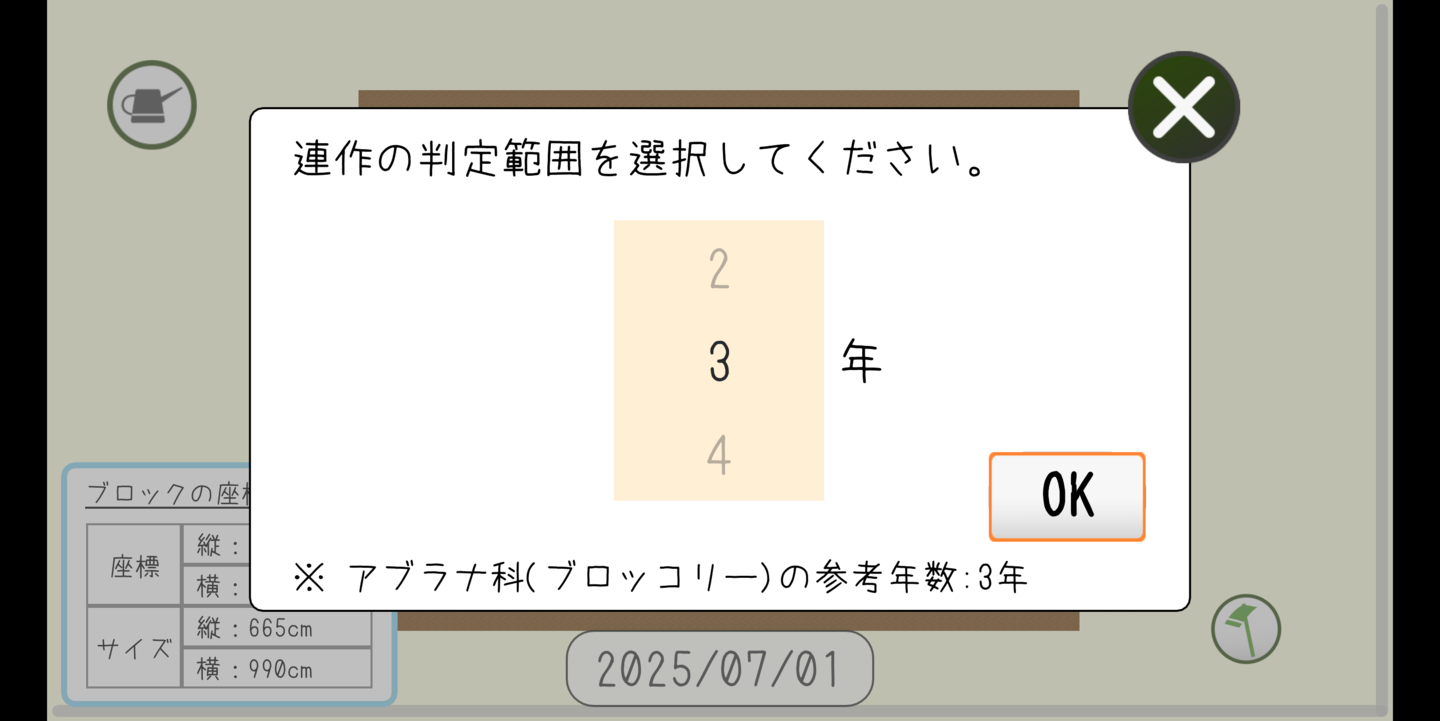
3年以内に同じ「アブラナ科」の
野菜が植えてあった場所が、
赤く表示されます。
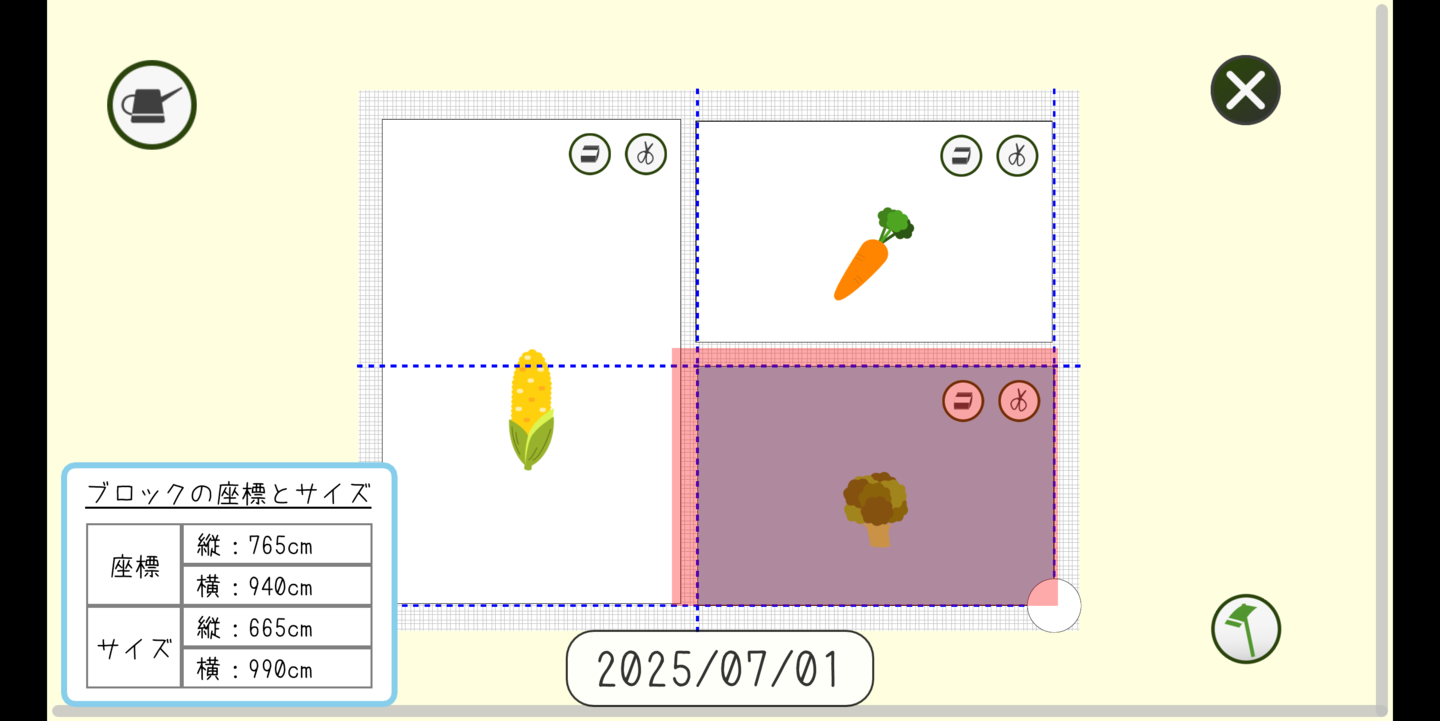
赤い表示を避けて、「セリ科」の
ニンジンと場所を入れ替えました。
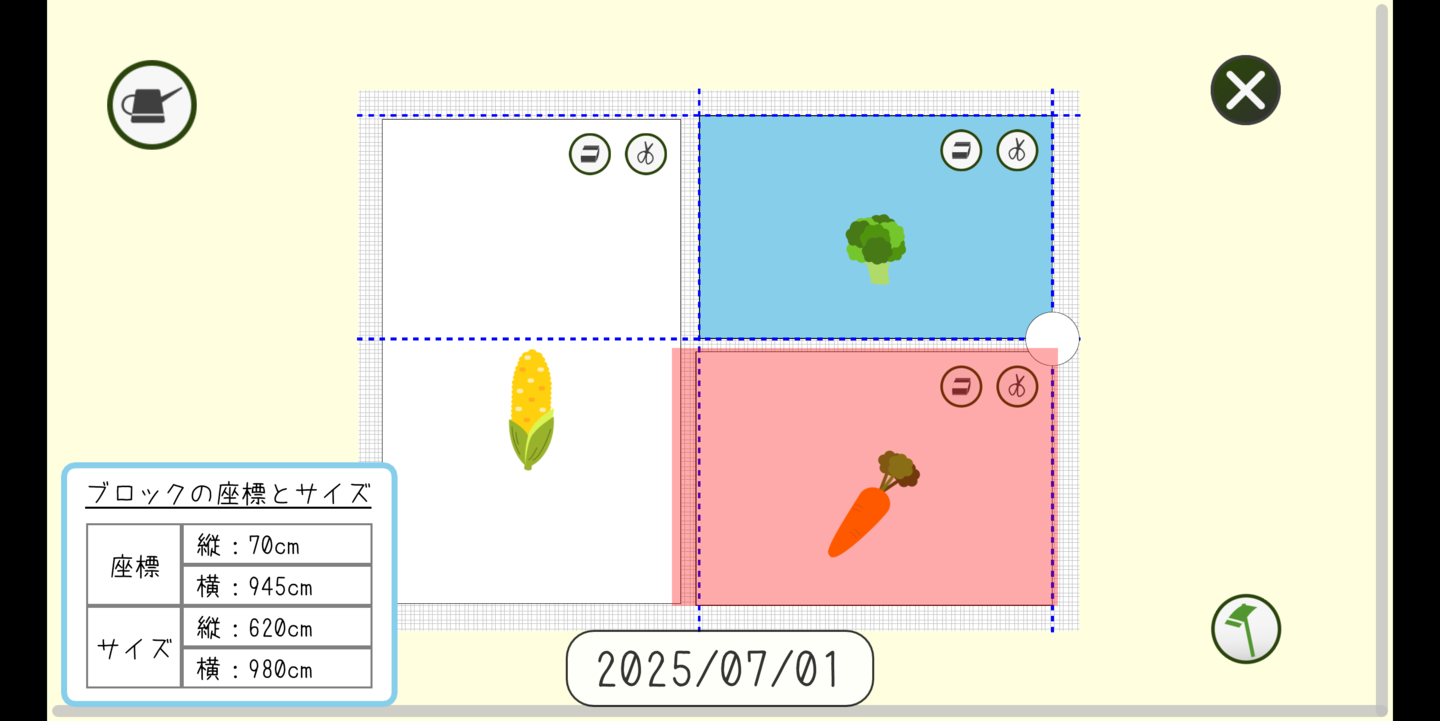
×ボタンで判定を終了します。
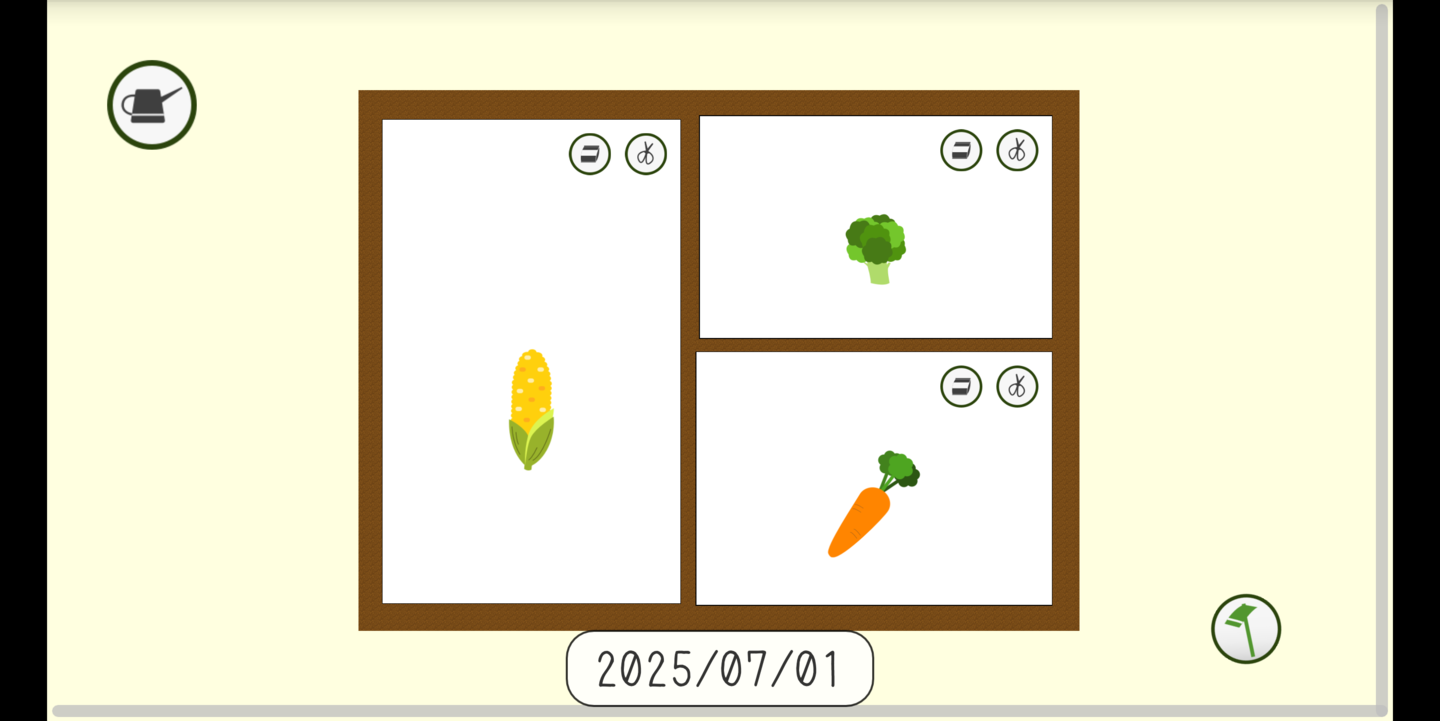
アラートの使い方
水やりや追肥、
剪定を忘れないように、
アラートの設定ができます。
水やりは畑全体に対して、
追肥と剪定はブロックごとに
アラートが設定できます。
剪定を忘れないように、
アラートの設定ができます。
水やりは畑全体に対して、
追肥と剪定はブロックごとに
アラートが設定できます。
※スマートフォンへの
プッシュ通知は行いません。
プッシュ通知は行いません。
アラート設定をタップして、
設定したいアラートの
アイコンをタップします。
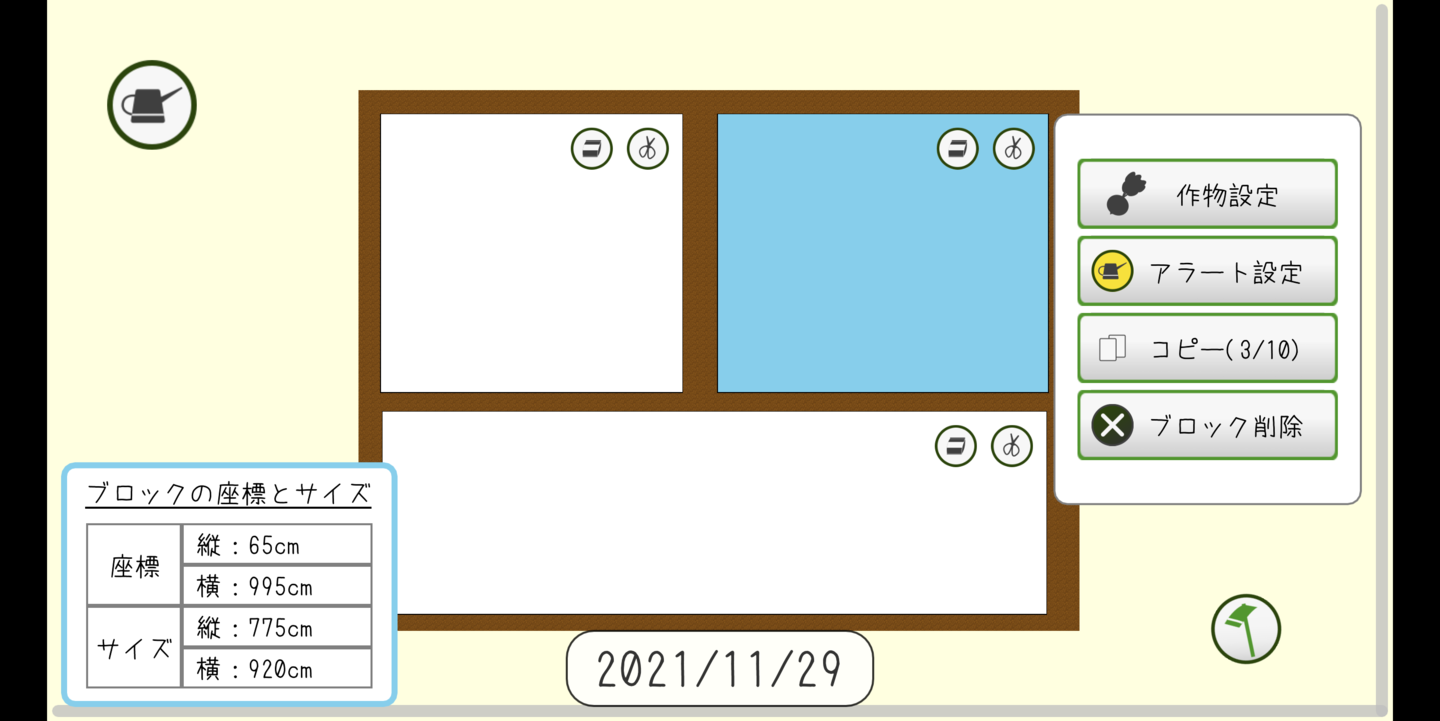
※直接畑の上のアイコンを
タップした場合は、
下の画面は表示されません。
タップした場合は、
下の画面は表示されません。
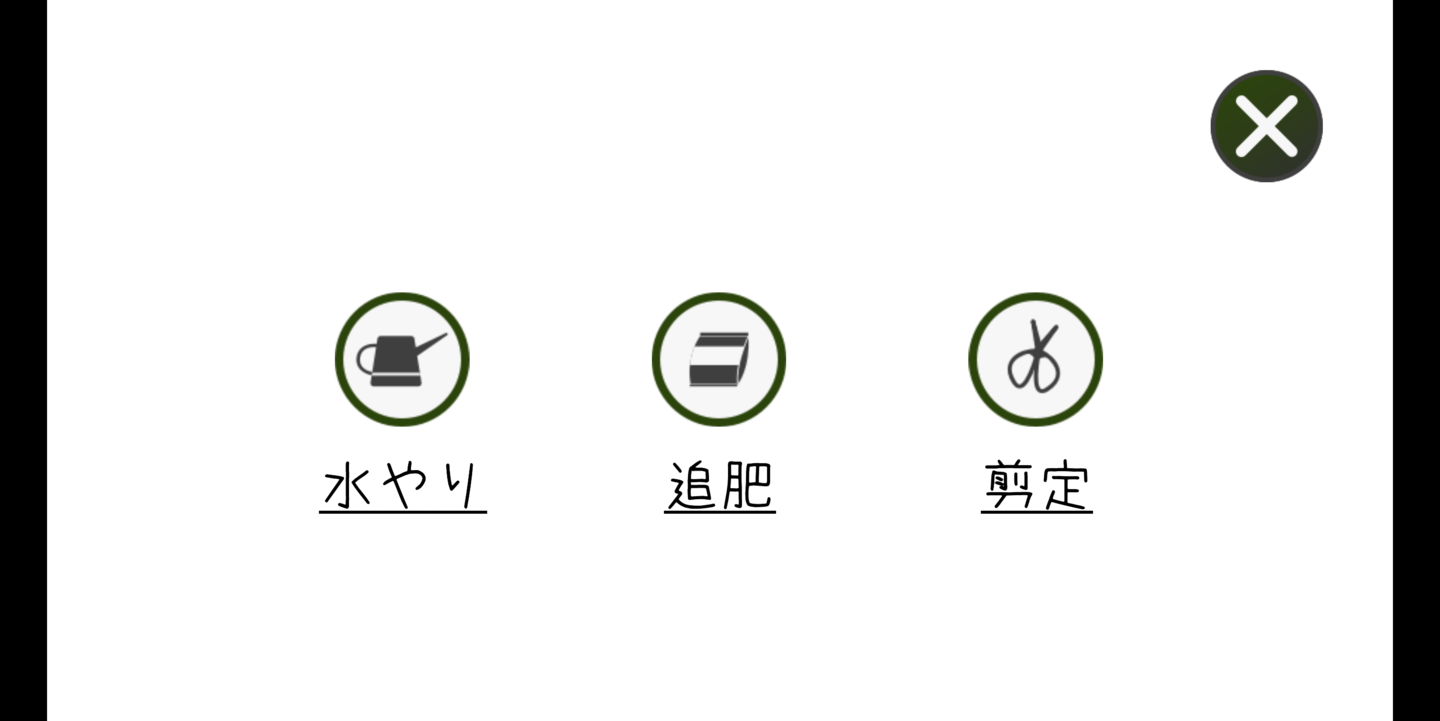
通知のON/OFFと、
通知する日を設定します。
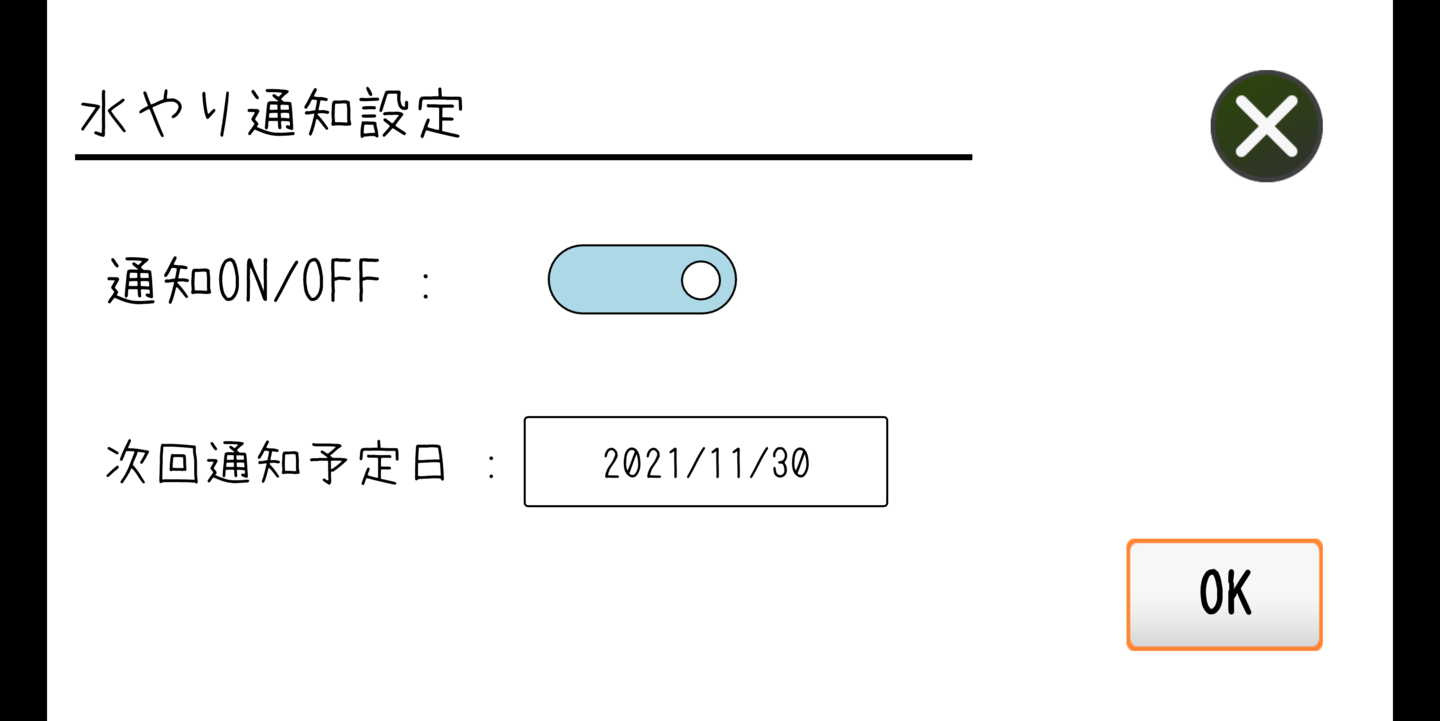
アイコンの種類

|
|---|
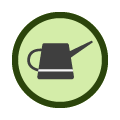
|

|
この畑ではトマトの剪定が必要です。